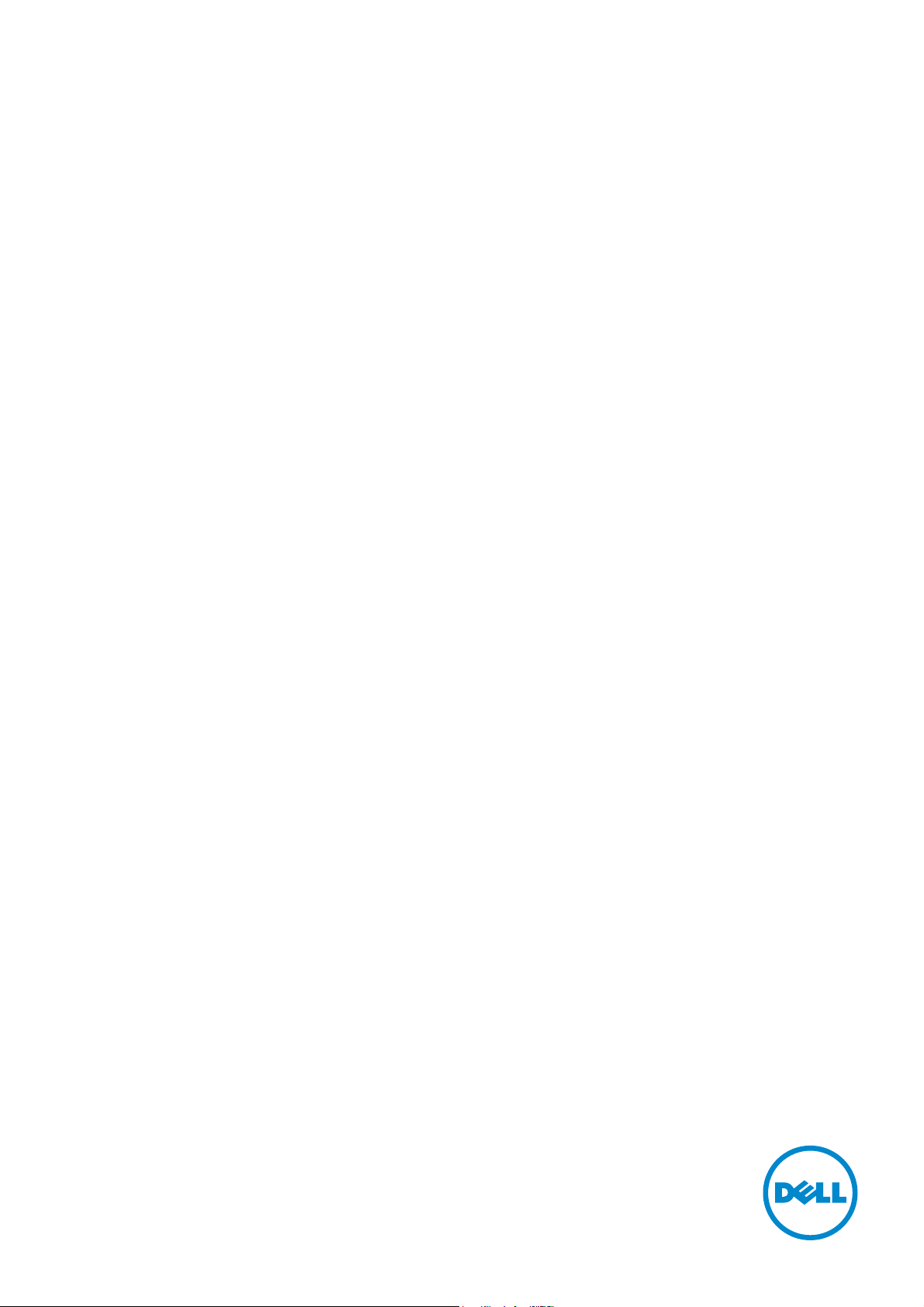
Dell™ Color Cloud Multifunction Printer | H625cdw
Dell™ Color Cloud Multifunction Printer | H825cdw
Dell™ Color Smart Multifunction Printer | S2825cdn
Brukerveiledning
Regulatorisk
modell: H625cdw
H825cdw
S2825cdn
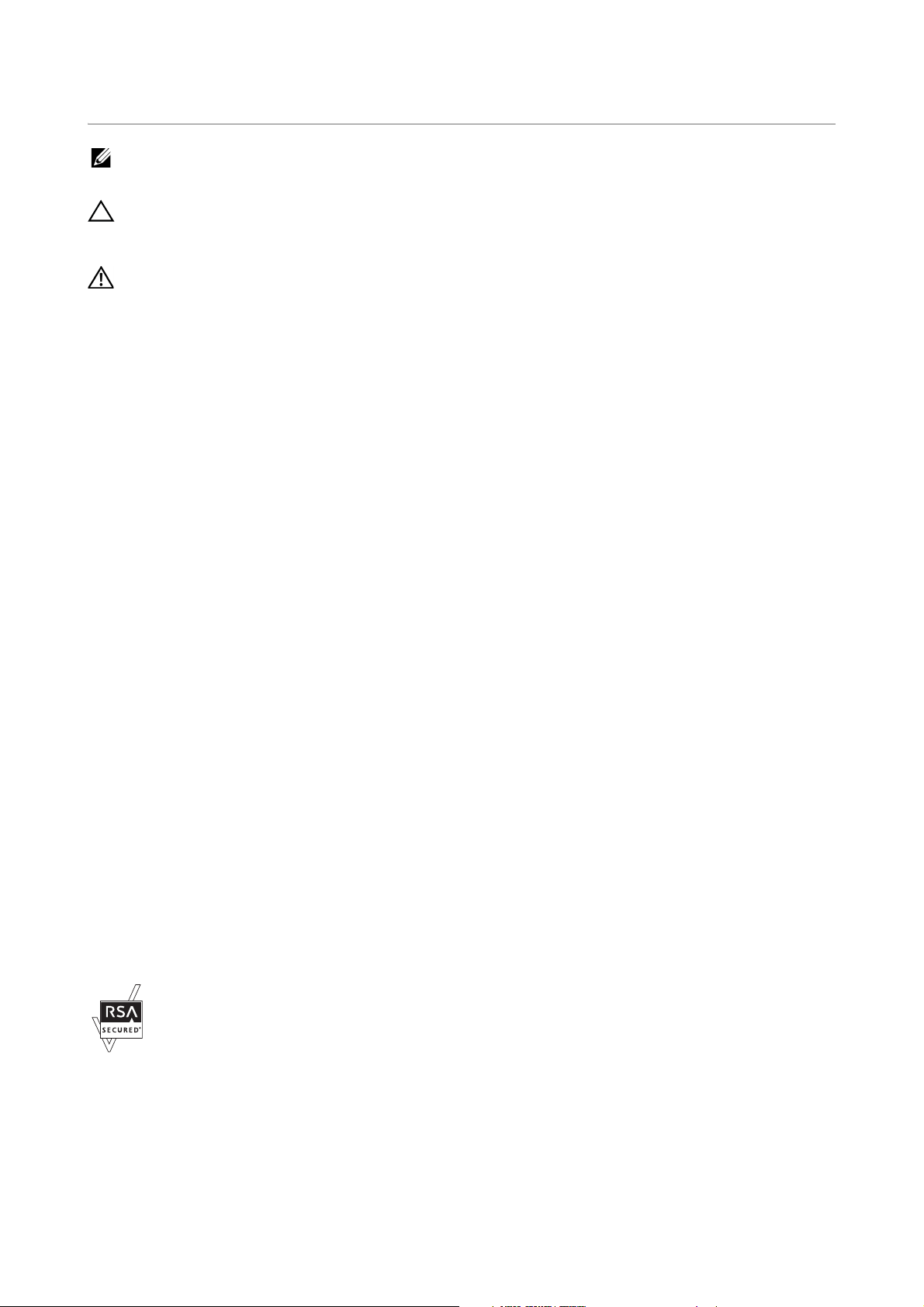
Notater, merknader og advarsler
MERK:
FORSIKTIG:
ADVARSEL:
• Et MERK-avsnitt inneholder viktig informasjon for bedre utnyttelse av skriveren.
• En MERKNAD indikerer potensiell skade på maskinvaren eller tap av data dersom instruksjonene
ikke følges.
• En ADVARSEL angir potensiell skade på eiendom og personer, eller livsfare.
Informasjonen i dokumentet kan endres uten varsel.
© 2015 Dell Inc. Med enerett.
Det er strengt forbudt å kopiere dette materialet i enhver form uten skriftlig tillatelse fra Dell Inc.
Varemerker brukt i denne teksten:
Dell og DELL-logoen er varemerker for Dell Inc.
Microsoft, Windows, Windows Server og Windows Vista er enten varemerker eller registrerte
varemerker for Microsoft Corporation i USA og/eller andre land.
Apple, Bonjour, iPhone, Macintosh, Mac OS, AirPrint og AirPrint-logoen er varemerker for Apple
Inc.
Adobe, PostScript og Photoshop er enten registrerte varemerker eller varemerker for Adobe
Systems Incorporated i USA og/eller andre land.
RSA og BSAFE er enten registrerte varemerker eller varemerker for EMC Corporation i USA
og/eller andre land.
Microsoft-produktskjermbilde(r) trykt på nytt med tillatelse fra Microsoft Corporation.
Andre varemerker og produktnavn kan være brukt i dette dokumentet for å henvise til enten
enhetene som påberoper seg disse eller deres produkter. Dell Inc. fraskriver seg enhver
eierinteresse i andre varemerker og produktnavn enn sine egne.
Om lisens
XML Paper Specification (XPS): Dette produktet kan inneholde åndsverk som eies av Microsoft
Corporation. Vilkårene og betingelsene som Microsoft bruker til lisensiering av slikt åndsverk,
finner du på http://go.microsoft.com/fwlink/?LinkId=52369; DES: Dette produktet omfatter
programvare som er utviklet av Eric Young (eay@mincom.oz.au); AES: Copyright (c) 2003, Dr
Brian Gladman, Worcester, UK. Med enerett. Dette produktet bruker publisert AES-programvare
fra Dr. Brian Gladman under BSD lisensvilkår; TIFF (libtiff): Copyright (c) 1988-1997 Sam Leffler og
copyright (c) 1991–1997 Silicon Graphics, Inc.; ICC-profil (Little cms): Copyright (c) 1998–2004
Marti Maria.
Som for RSA BSAFE
Denne skriveren har den kryptografiske programvaren RSA® BSAFE® fra EMC
Corporation.
ICC Profile Header
Copyright (c) 1994-1996 SunSoft, Inc.
Rights Reserved
2
|
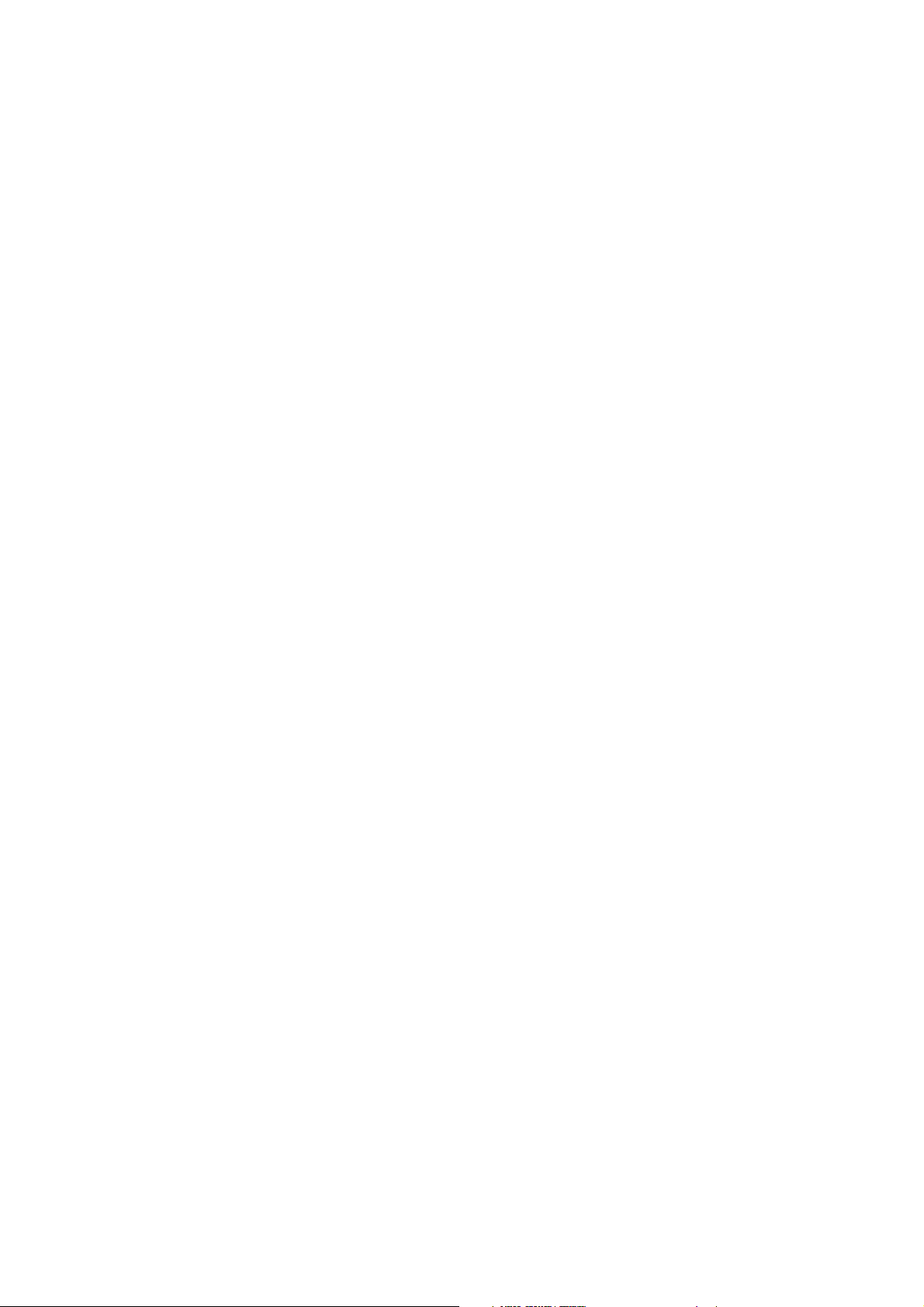
Permission is hereby granted, free of charge, to any person obtaining a copy of this software and
associated documentation files (the "Software"), to deal in the Software without restriction,
including without limitation the rights to use, copy, modify, merge, publish distribute, sublicense,
and/or sell copies of the Software, and to permit persons to whom the Software is furnished to
do so, subject to the following conditions:
The above copyright notice and this permission notice shall be included in all copies or
substantial portions of the Software.
THE SOFTWARE IS PROVIDED "AS IS", WITHOUT WARRANTY OF ANY KIND, EXPRESS OR
IMPLIED, INCLUDING BUT NOT LIMITED TO THE WARRANTIES OF MERCHANTABILITY, FITNESS
FOR A PARTICULAR PURPOSE AND NON-INFRINGEMENT. IN NO EVENT SHALL SUNSOFT, INC.
OR ITS PARENT COMPANY BE LIABLE FOR ANY CLAIM, DAMAGES OR OTHER LIABILITY,
WHETHER IN AN ACTION OF CONTRACT, TORT OR OTHERWISE, ARISING FROM, OUT OF OR
IN CONNECTION WITH THE SOFTWARE OR THE USE OR OTHER DEALINGS IN THE SOFTWARE.
Except as contained in this notice, the name of SunSoft, Inc. shall not be used in advertising or
otherwise to promote the sale, use or other dealings in this Software without written
authorization from SunSoft Inc.
JPEG Library
Independent JPEG Group's free JPEG software
____________________
This package contains C software to implement JPEG image encoding, decoding, and
transcoding. JPEG is a standardized compression method for full-color and gray-scale images.
The distributed programs provide conversion between JPEG "JFIF" format and image files in
PBMPLUS PPM/PGM, GIF, BMP, and Targa file formats. The core compression and
decompression library can easily be reused in other programs, such as image viewers. The
package is highly portable C code; we have tested it on many machines ranging from PCs to
Crays.
We are releasing this software for both noncommercial and commercial use. Companies are
welcome to use it as the basis for JPEG-related products. We do not ask a royalty, although we
do ask for an acknowledgement in product literature (see the README file in the distribution for
details). We hope to make this software industrial-quality --- although, as with anything that's
free, we offer no warranty and accept no liability.
For more information, contact jpeg-info@jpegclub.org.
Contents of this directory
____________________
jpegsrc.vN.tar.gz contains source code, documentation, and test files for release N in Unix
format.
jpegsrN.zip contains source code, documentation, and test files for release N in Windows
format.
jpegaltui.vN.tar.gz contains source code for an alternate user interface for cjpeg/djpeg in Unix
format.
jpegaltuiN.zip contains source code for an alternate user interface for cjpeg/djpeg in Windows
format.
wallace.ps.gz is a PostScript file of Greg Wallace's introductory article about JPEG. This is an
update of the article that appeared in the April 1991 Communications of the ACM.
jpeg.documents.gz tells where to obtain the JPEG standard and documents about JPEG-related
file formats.
jfif.ps.gz is a PostScript file of the JFIF (JPEG File Interchange Format) format specification.
|
3
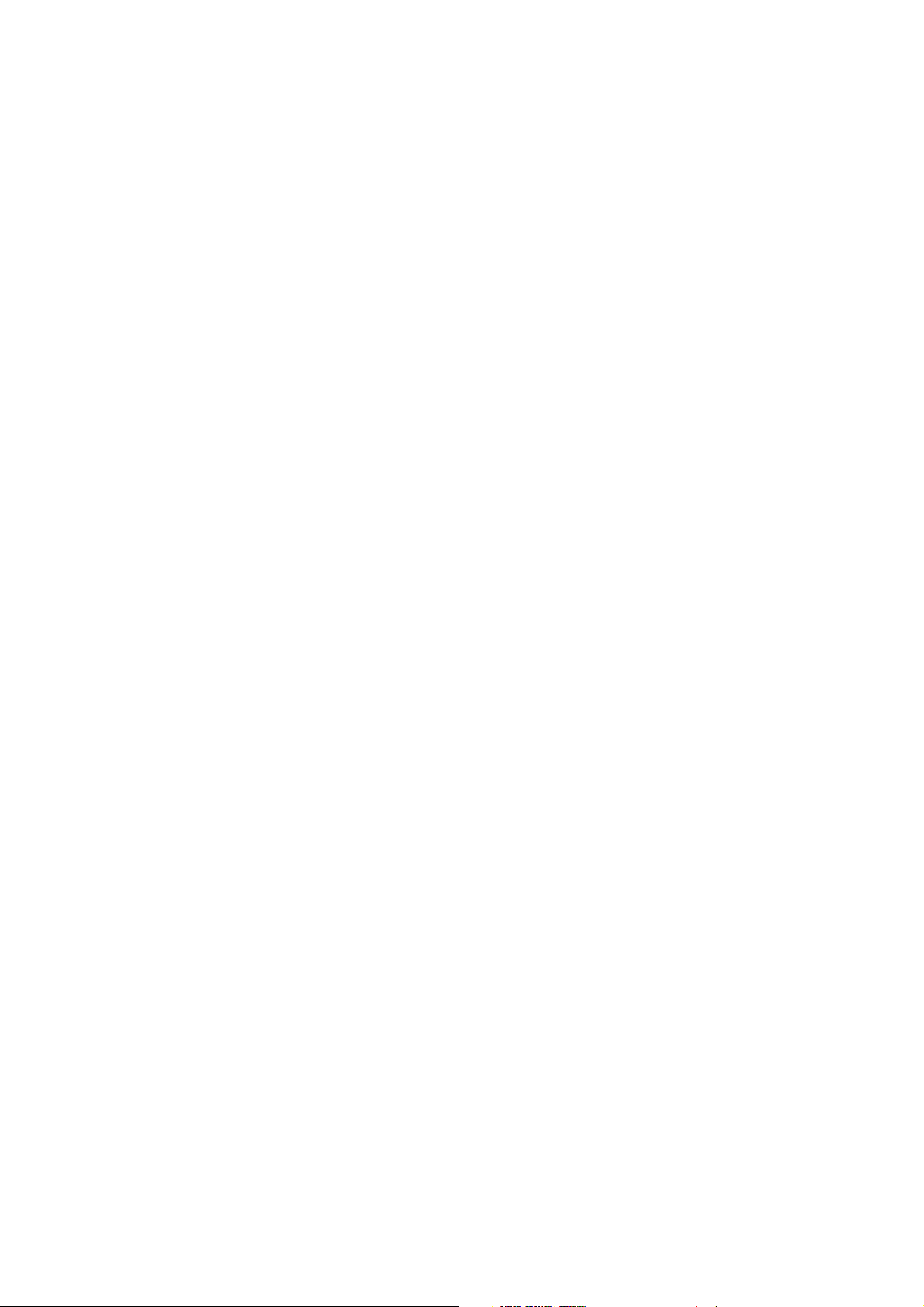
jfif.txt.gz is a plain text transcription of the JFIF specification; it's missing a figure, so use the
PostScript version if you can.
TIFFTechNote2.txt.gz is a draft of the proposed revisions to TIFF 6.0's JPEG support.
pm.errata.gz is the errata list for the first printing of the textbook "JPEG Still Image Data
Compression Standard" by Pennebaker and Mitchell.
jdosaobj.zip contains pre-assembled object files for JMEMDOSA.ASM. If you want to compile the
IJG code for MS-DOS, but don't have an assembler, these files may be helpful.
Math Library
Copyright (C) 1993 by Sun Microsystems, Inc. All rights reserved.
Developed at SunPro, a Sun Microsystems, Inc. business.
Permission to use, copy, modify, and distribute this software is freely granted, provided that this
notice is preserved.
====================================================
copysignf.c: * Copyright (C) 1993 by Sun Microsystems, Inc. All rights reserved.
math_private.h: * Copyright (C) 1993 by Sun Microsystems, Inc. All rights reserved.
powf.c: * Copyright (C) 1993 by Sun Microsystems, Inc. All rights reserved.
scalbnf.c: * Copyright (C) 1993 by Sun Microsystems, Inc. All rights reserved.
libtiff
Copyright (C) 1988-1997 Sam Leffler
Copyright (C) 1991-1997 Silicon Graphics, Inc.
Permission to use, copy, modify, distribute, and sell this software and its documentation for any
purpose is hereby granted without fee, provided that (i) the above copyright notices and this
permission notice appear in all copies of the software and related documentation, and (ii) the
names of Sam Leffler and Silicon Graphics may not be used in any advertising or publicity relating
to the software without the specific, prior written permission of Sam Leffler and Silicon Graphics.
THE SOFTWARE IS PROVIDED "AS-IS" AND WITHOUT WARRANTY OF ANY KIND, EXPRESS,
IMPLIED OR OTHERWISE, INCLUDING WITHOUT LIMITATION, ANY WARRANTY OF
MERCHANTABILITY OR FITNESS FOR A PARTICULAR PURPOSE.
IN NO EVENT SHALL SAM LEFFLER OR SILICON GRAPHICS BE LIABLE FOR ANY SPECIAL,
INCIDENTAL, INDIRECT OR CONSEQUENTIAL DAMAGES OF ANY KIND, OR ANY DAMAGES
WHATSOEVER RESULTING FROM LOSS OF USE, DATA OR PROFITS, WHETHER OR NOT
ADVISED OF THE POSSIBILITY OF DAMAGE, AND ON ANY THEORY OF LIABILITY, ARISING OUT
OF OR IN CONNECTION WITH THE USE OR PERFORMANCE OF THIS SOFTWARE.
Zlib
zlib.h -- interface of the 'zlib' general purpose compression library version 1.2.8, April 28th, 2013
Copyright (C) 1995-2013 Jean-loup Gailly and Mark Adler
This software is provided 'as-is', without any express or implied warranty. In no event will the
authors be held liable for any damages arising from the use of this software.
Permission is granted to anyone to use this software for any purpose, including commercial
applications, and to alter it and redistribute it freely, subject to the following restrictions:
4
|
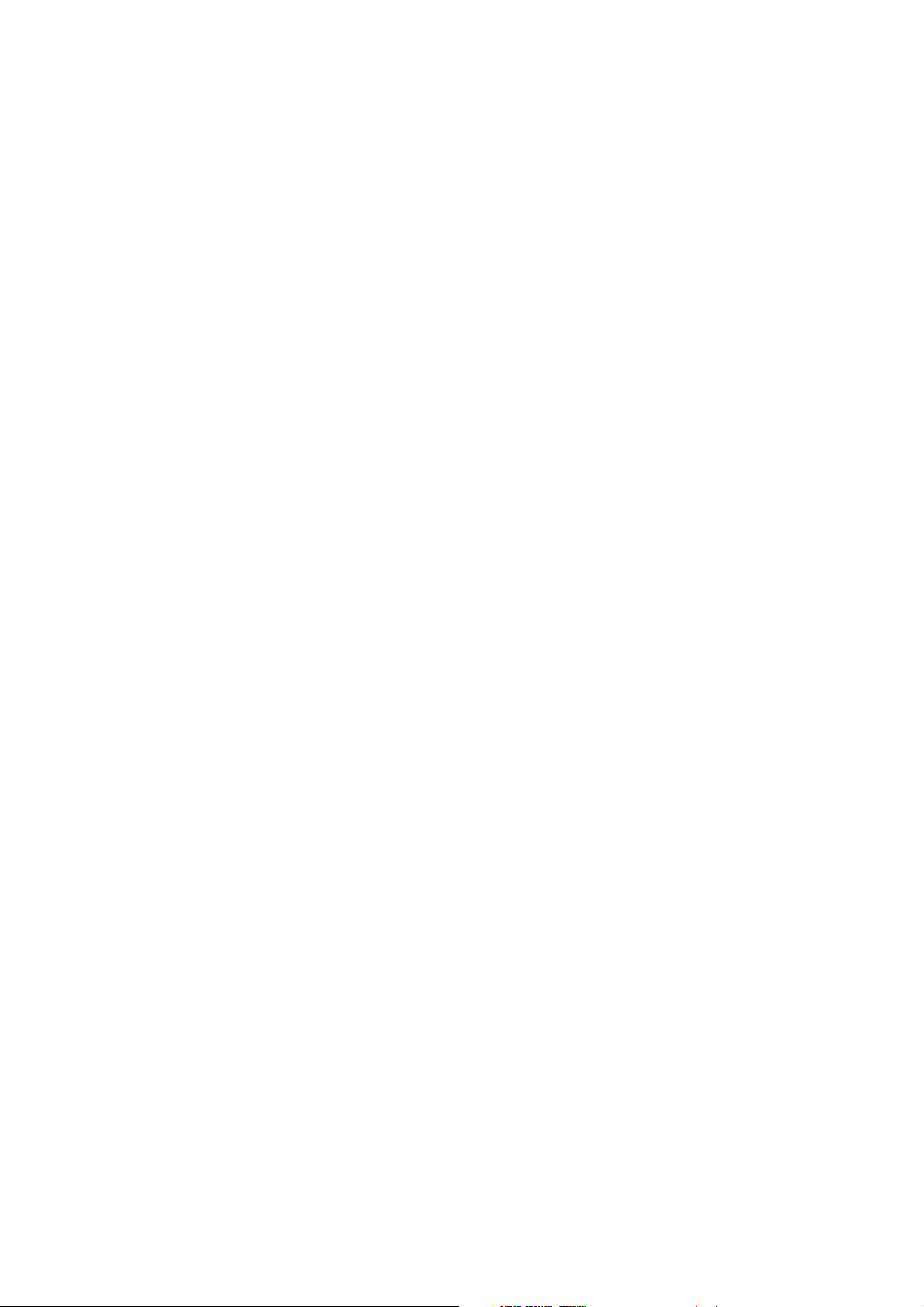
1. The origin of this software must not be misrepresented; you must not claim that you wrote the
original software. If you use this software in a product, an acknowledgment in the product
documentation would be appreciated but is not required.
2. Altered source versions must be plainly marked as such, and must not be misrepresented as
being the original software.
3. This notice may not be removed or altered from any source distribution.
Jean-loup Gailly Mark Adler
jloup@gzip.org madler@alumni.caltech.edu
____________________
DE AMERIKANSKE MYNDIGHETERS BEGRENSEDE RETTIGHETER
Denne programvaren og dokumentasjonen gis med BEGRENSEDE RETTIGHETER. Bruk,
duplisering eller offentliggjøring av regjeringen er underlagt begrensninger som fremlagt i avsnitt
(c)(1)(ii) i klausulen Rettigheter i tekniske data og programvare (Rights in Technical Data and
Computer Software clause) i DFARS 252.227-7013 og i anvendbare FAR-bestemmelser: Dell Inc.,
One Dell Way, Round Rock, Texas, 78682, USA.
Oktober 2015 Rev. A00
|
5
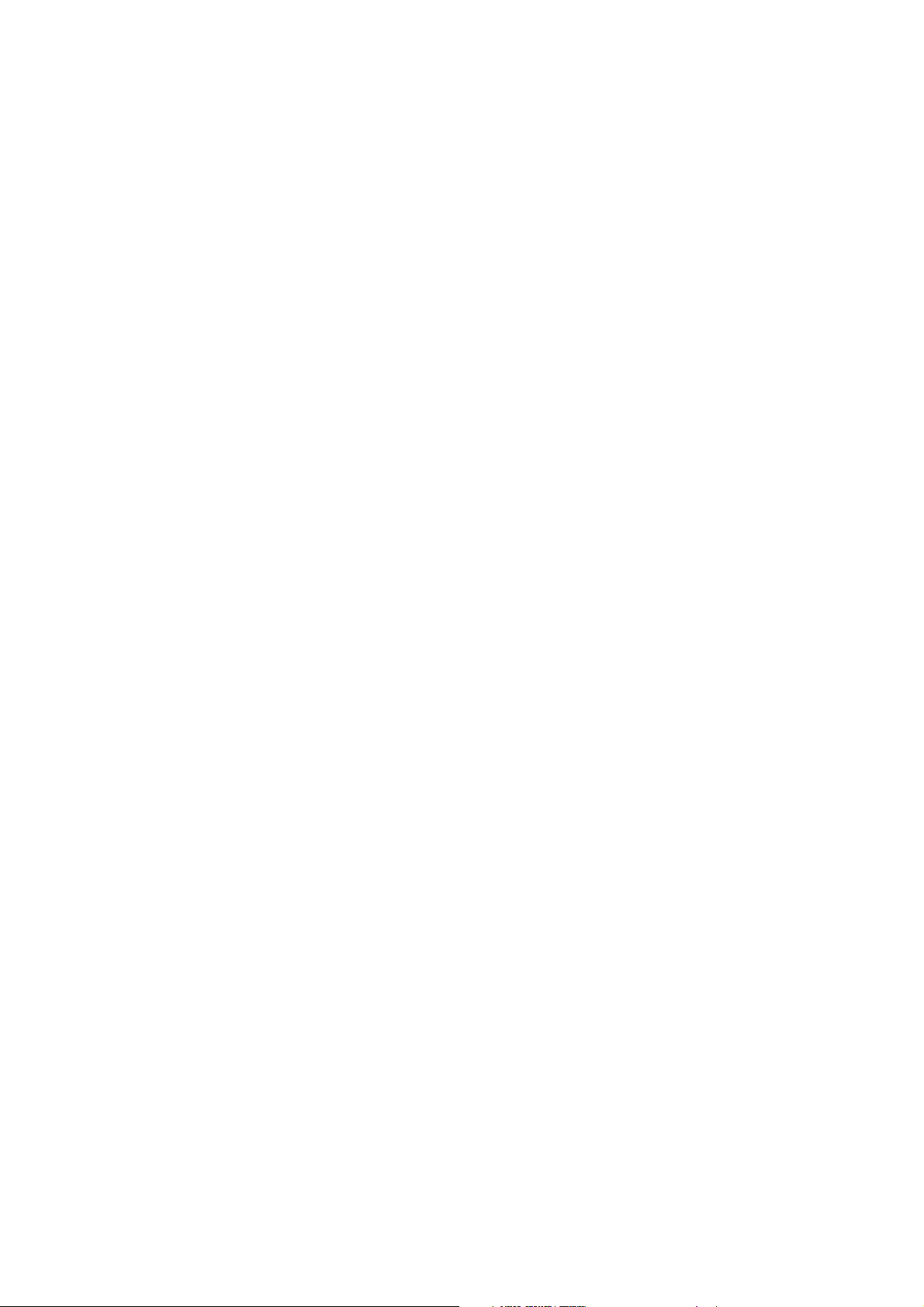
Innhold
Notater, merknader og advarsler 2
1Før du begynner 13
Om denne veiledningen 14
Konvensjoner 14
Finne informasjon 15
Produktfunksjoner 16
Oversikt over skriver 19
Sett forfra og bakfra 19
Dupleks automatisk dokumentmater (DADF) 21
Operatørpanel 21
Ekstratilbehør 23
Grafiske symboler på skriveren og deres betydninger 24
2 Sette opp skriveren 25
Oversikt over skriverkonfigurasjonen 26
Forberede oppsett av skriveren 27
Plasskrav 27
Sikre skriveren 27
Koble skriveren din til en telefonlinje 28
Koble skriveren til stikkontakten 28
Koble skriveren til et modem 29
Kobler til en telefonsvarer 29
Slå på/av skriveren 31
Slå på skriveren 31
Slå av skriveren 32
Konfigurere skriveren for første gang via operatørpanelet 32
Koble skriveren til en datamaskin 38
Oversikt 38
6
Koble til et trådløst nettverk 39
Koble til et kabelbasert (Ethernet) nettverk 44
Koble til en datamaskin med USB 45
Installere programvaren for Windows
Installere programvaren for Macintosh-datamaskiner 53
| Innhold
®
-datamaskiner 46
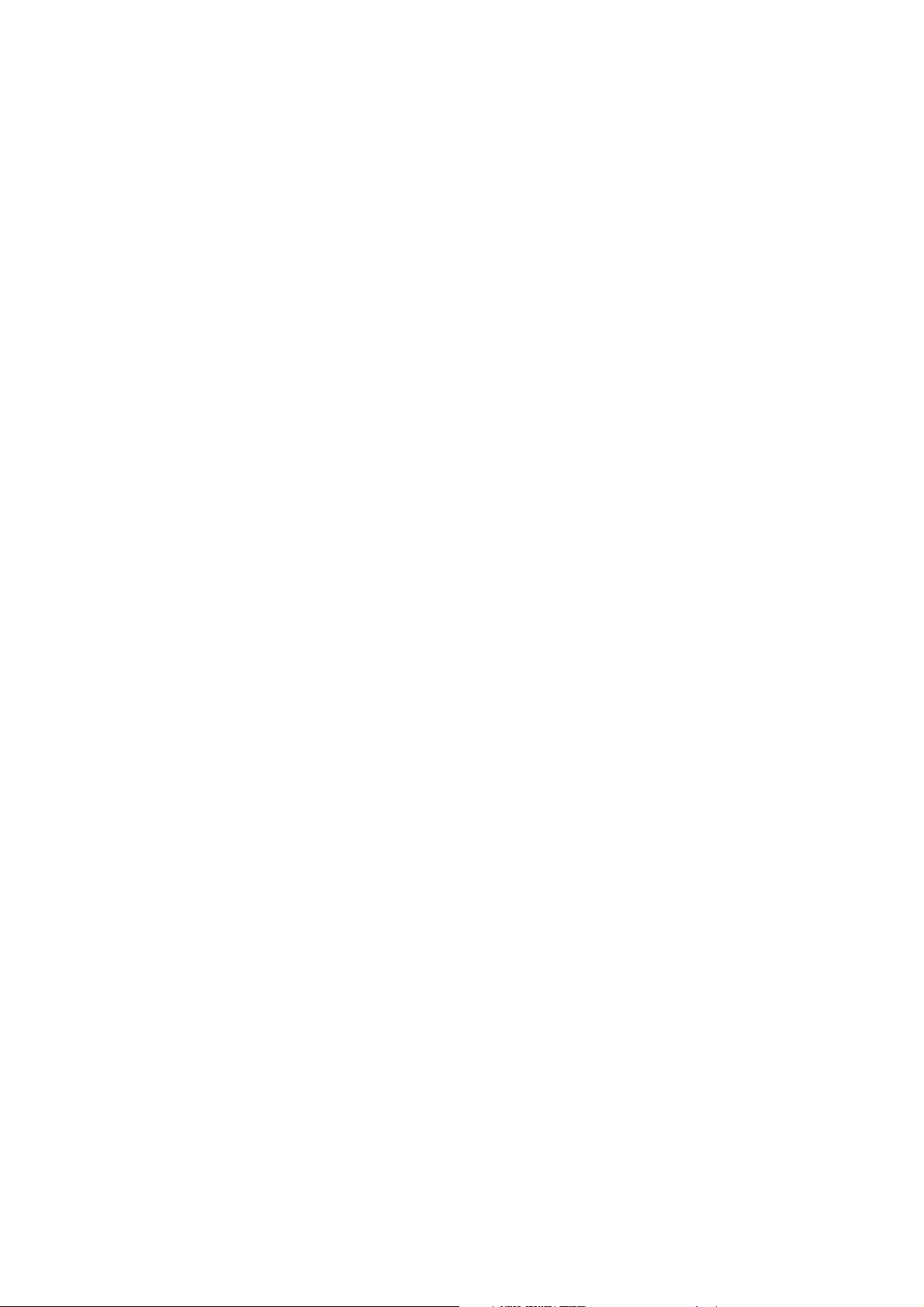
Koble skriveren din til mobile enheter 56
Wi-Fi direkte 56
Dell Document Hub 59
AirPrint 59
Google skyutskrift 60
Mopria Print Service 64
Installere skriverdrivere på Linux-datamaskiner (CUPS) 66
Bruk på Red Hat Enterprise Linux 6 Desktop 66
Drift på SUSE Linux Enterprise Desktop 11 68
Drift på Ubuntu 12.04 LTS 71
Angi IP-adresse 74
Tilordne en IP-adresse 74
Kontrollere IP-innstillingene 76
3 Bruke skriveren 77
Bruk av operatørpanelet 78
Om Hjem-skjermen 78
Grunnleggende handlinger på berøringspanelet 79
Flytte, legge til eller slette flisene 80
Bruk av tastaturet som vises på berøringspanelet 81
Endre språk 82
Panellås 82
Oppsett av strømsparing 83
Om funksjonen Samtidige jobber 83
Kort om systemmenyene 84
Rapport/liste 84
Wi-Fi | WPS 86
Parvis enhet 86
Admin.innstillinger 87
Standardinnstillinger 115
Skuffbehandling 117
Språkinnstillinger 118
Tilbakestille standardinnstillinger 118
Kort om jobbmenyene 120
Skriv ut 120
Kopier 121
Kopier ID 124
Mange opp-kopi 124
Skann til epost 125
Skann til nettverks-mappe 125
Innhold |
7
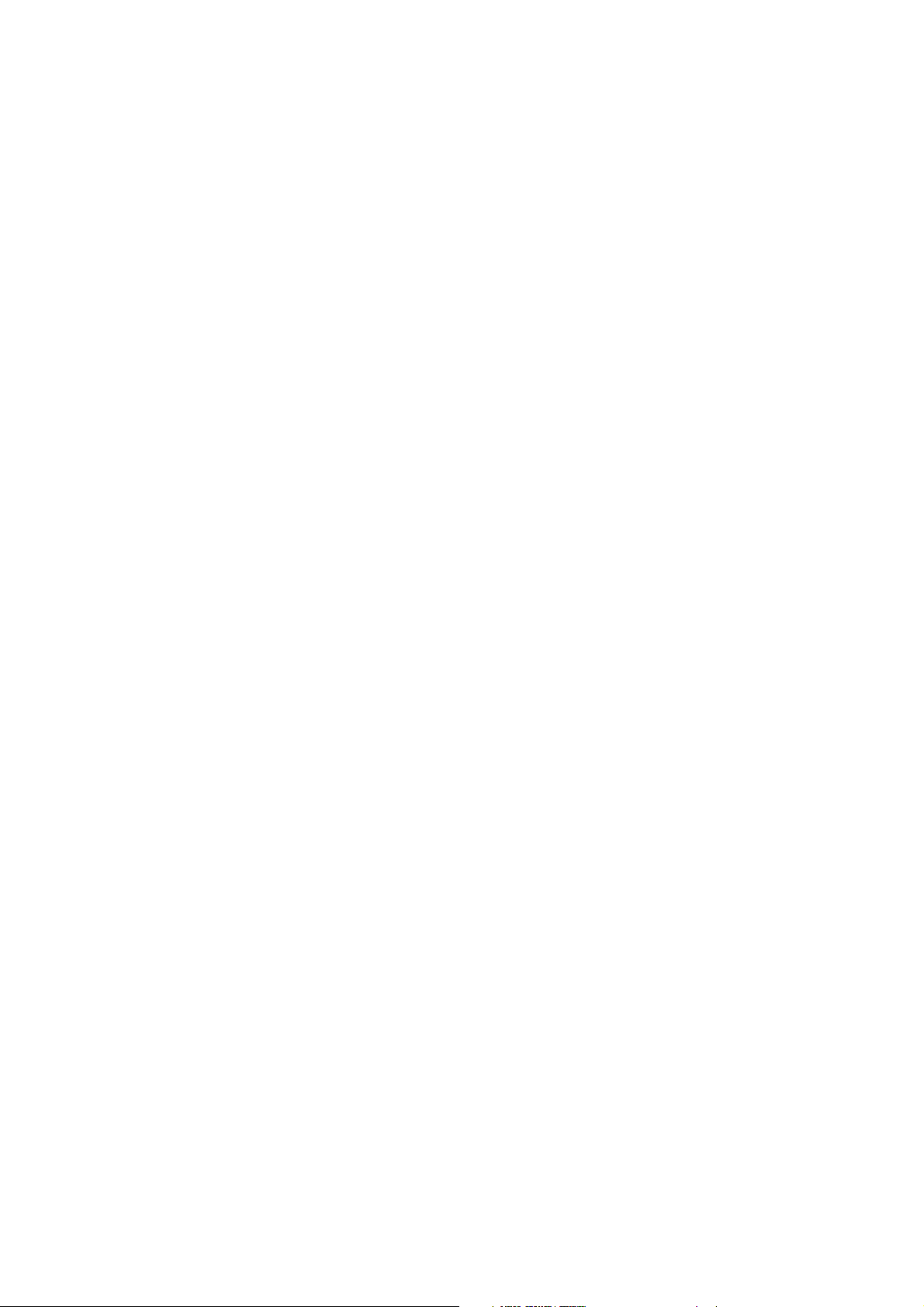
Skann til USB 126
Skann til datamaskin 126
Faks 128
Skriv ut PDF/TIFF 130
Skriv ut JPEG 130
Dell Document Hub 131
SharePoint 135
Legg til app 135
Dell™ Printer Configuration Web Tool 136
Forberede bruk av Dell Printer Configuration Web Tool 136
Starte Dell Printer Configuration Web Tool. 137
Sidevisningsformat 137
Endrer innstillingene for menyelementene 140
Retningslinjer for utskriftsmateriale 191
Støttede utskriftsmaterialer 191
Papirstørrelser som støttes 194
Papirmedier som ikke støttes 194
Anbefalt utskriftsmedia 194
Retningslinjer for oppbevaring av utskriftsmateriale 196
Legge i utskriftsmateriale 197
Før du legger i 197
Legge inn utskriftsmedia i skuff1 og den ekstra 550-arkmateren 197
Legge utskriftsmateriale i MPF 202
Legge i brevhodepapir, forhåndstrykt og forhåndshullet papir 207
Koble skuffer 207
Laste inn dokumenter 208
Før du legger dokumenter i DADF-en 208
Legge et dokument i den automatiske dupleks-dokumentmateren (DADF) 209
Legge et dokument på dokumentglasset 209
4 Utskrift, kopiering, skanning, faksing og Dell Document
Hub 211
Utskrift 212
8
Sende en jobb til utskrift 212
Avbryte en utskriftsjobb 212
Tosidig utskrift 213
Bruke lagret utskrift 215
Skrive ut fra USB-flashstasjon 218
Skriverinnstillinger 219
| Innhold
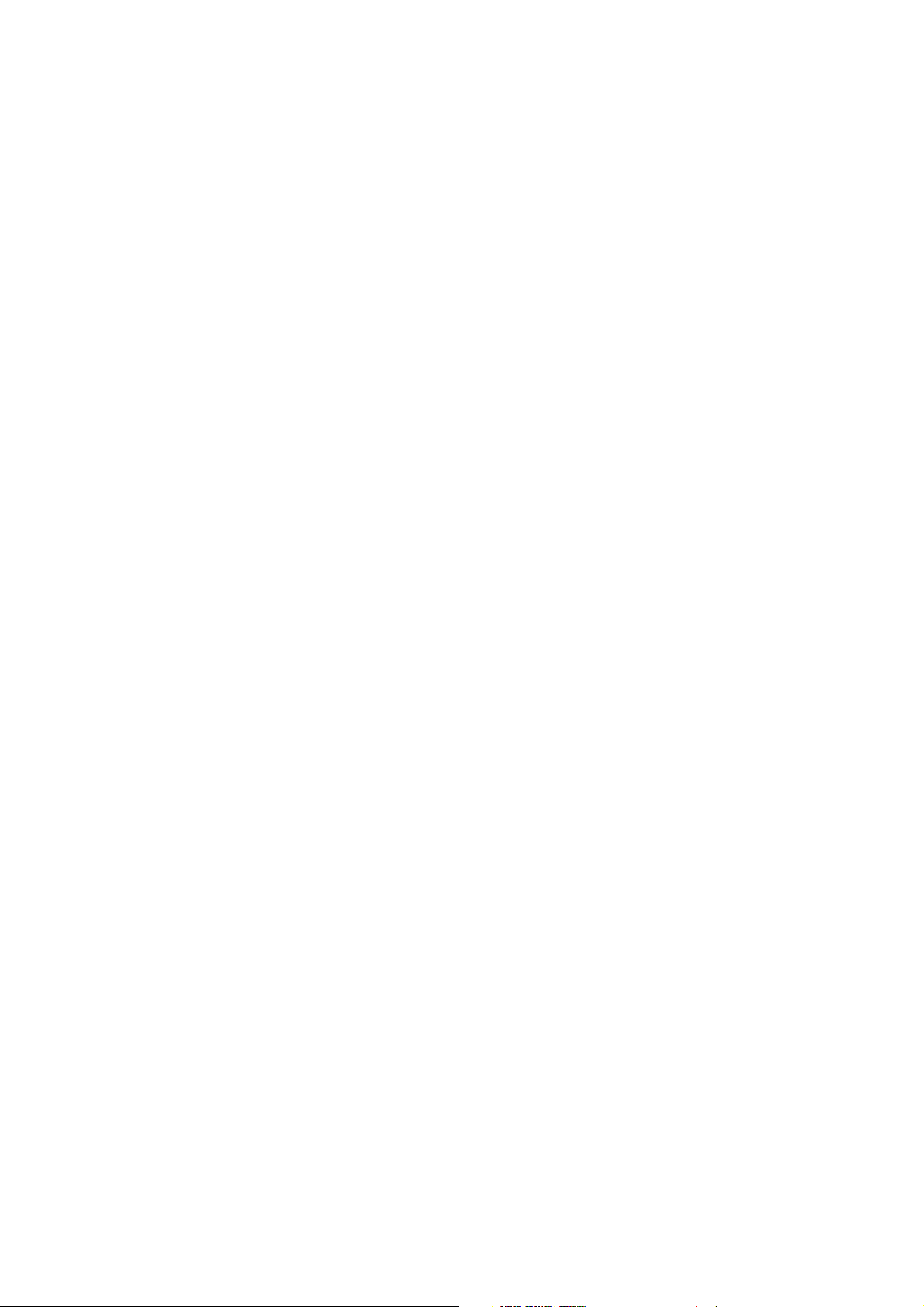
Kopiering 221
Kopiere via glassplaten 221
Kopiere fra DADF-en 221
Bruk av Kopier ID 222
Endring av de standard kopiinnstillingene 222
Skanning 224
Oversikt over skanning 224
Skanne til en datamaskin med en USB-forbindelse 225
Skanne til en datamaskin med en nettverksforbindelse 225
Skanne fra en datamaskin med Web Services on Devices (WSD) 228
Skanne med TWAIN-driveren 228
Skanning ved hjelp av Windows
Skanne med Wi-Fi Direct 230
Skanning til en datamaskin eller server med SMB/FTP 231
Skanne til en USB-flashstasjon 241
Sende skannede data via e-post 242
Behandle skanneren 247
®
Image Acquisition (WIA)-driveren 229
Endring av standardinnstillingen for skanning 249
Faks 250
Innledende innstillinger 250
Endre faksinnstillingene 251
Sende en faks 251
Sende en forsinket faks 253
Sende en faks direkte fra en datamaskin 254
Automatisk oppringing 258
Telefonbok 261
Motta en faks 262
Rapporter relatert til faks 265
Endring av standardinnstillingen for faks 265
Dell Document Hub 266
Registrering av brukeren og innlogging på Dell Document Hub 266
Søke etter og skrive ut filer 268
Bla gjennom og skrive ut filer 269
Skanning 270
Skanne dokumentet med optisk tegngjenkjenning (Optical Character
Recognition, OCR) 272
Sende skannede data til deg selv på e-post 273
Sende skannet data av et visittkort til deg selv på e-post 274
Skrive ut og skanne direkte fra SharePoint
Registrere SharePoint®-serveren 275
®
Innhold |
275
9
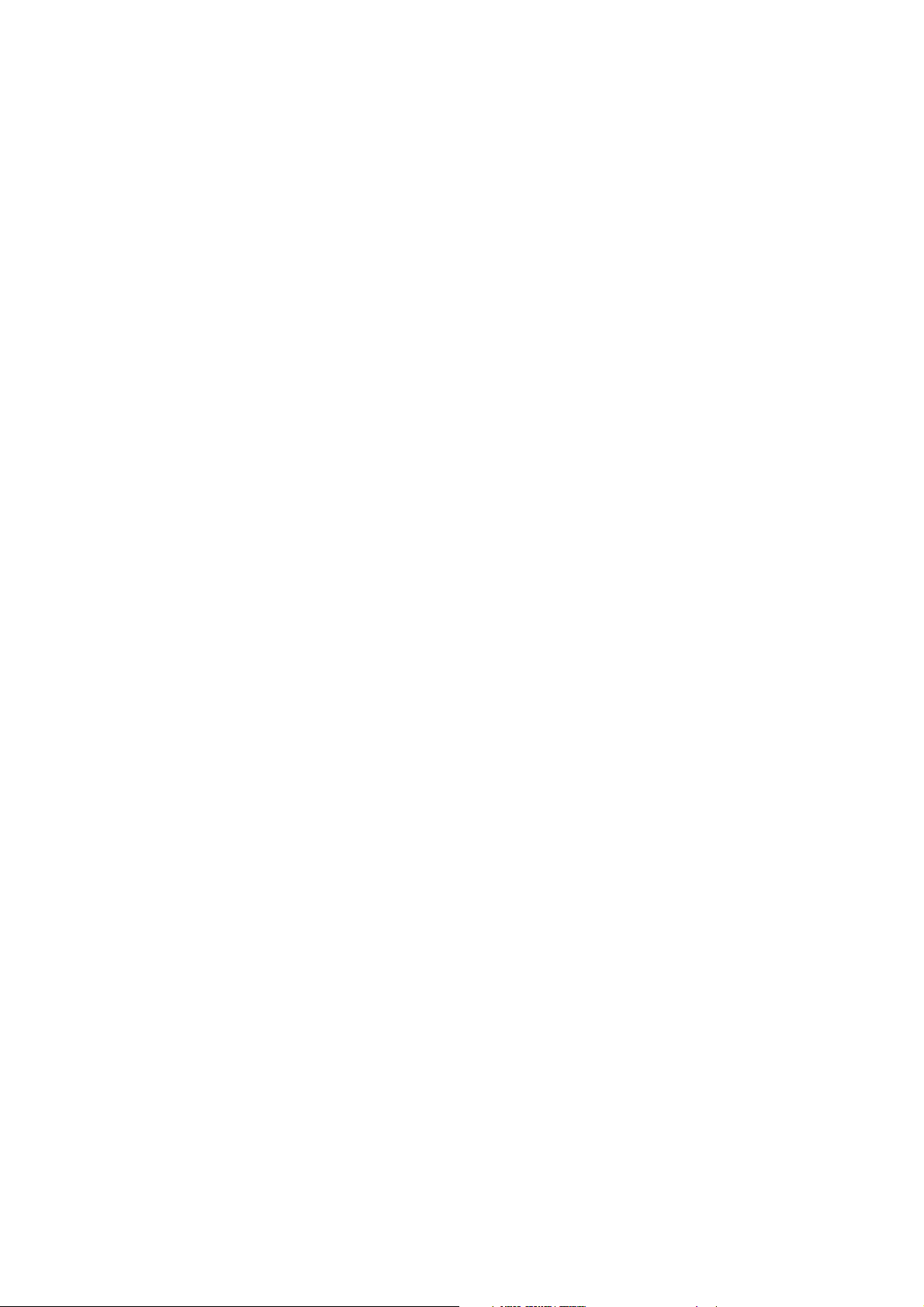
Logge på SharePoint®-serveren 276
Bla gjennom og skrive ut filer 276
Skanning 277
5 Bli kjent med skriveren 279
Kort om programvaren til skriveren 280
Oversikt 280
Bruke Statusmonitor-widget for Macintosh 283
Bruke Status Monitor Console for Linux 287
Oppdatere programvare 292
Brukerautentisering 293
Opprette og redigere brukerkontoene 293
Logge på brukerkontoen 295
Flere skrivebord – tilpassing av fliser 297
Legge til en ny flis 297
Bruke adresseboken og telefonboken 299
Adresseboktyper 299
Legge til og redigere oppføringer i adressebøkene 299
Ved hjelp av skriverens operatørpanel 300
Bruke Adressebok-redigerer 300
Bruke Dell Printer Configuration Web Tool 301
Bruke serveradressebok og servertelefonbok 301
Bruk av digitale sertifikater 306
Administrere sertifikater 306
Stille inn funksjonene 310
Forstå skrivermeldinger 315
Statuskoder 315
Feilmeldinger 323
Spesifikasjoner 325
Kompatibilitet med operativsystem 325
Strømtilførsel 325
Dimensjoner 326
10
Vekt 326
Minne 326
Page Description Language (PDL) / emulering, operativsystem og grensesnitt 326
Miljø 327
Kabler 327
Spesifikasjoner for skriveren 328
Spesifikasjoner for kopieringsmaskin 328
| Innhold
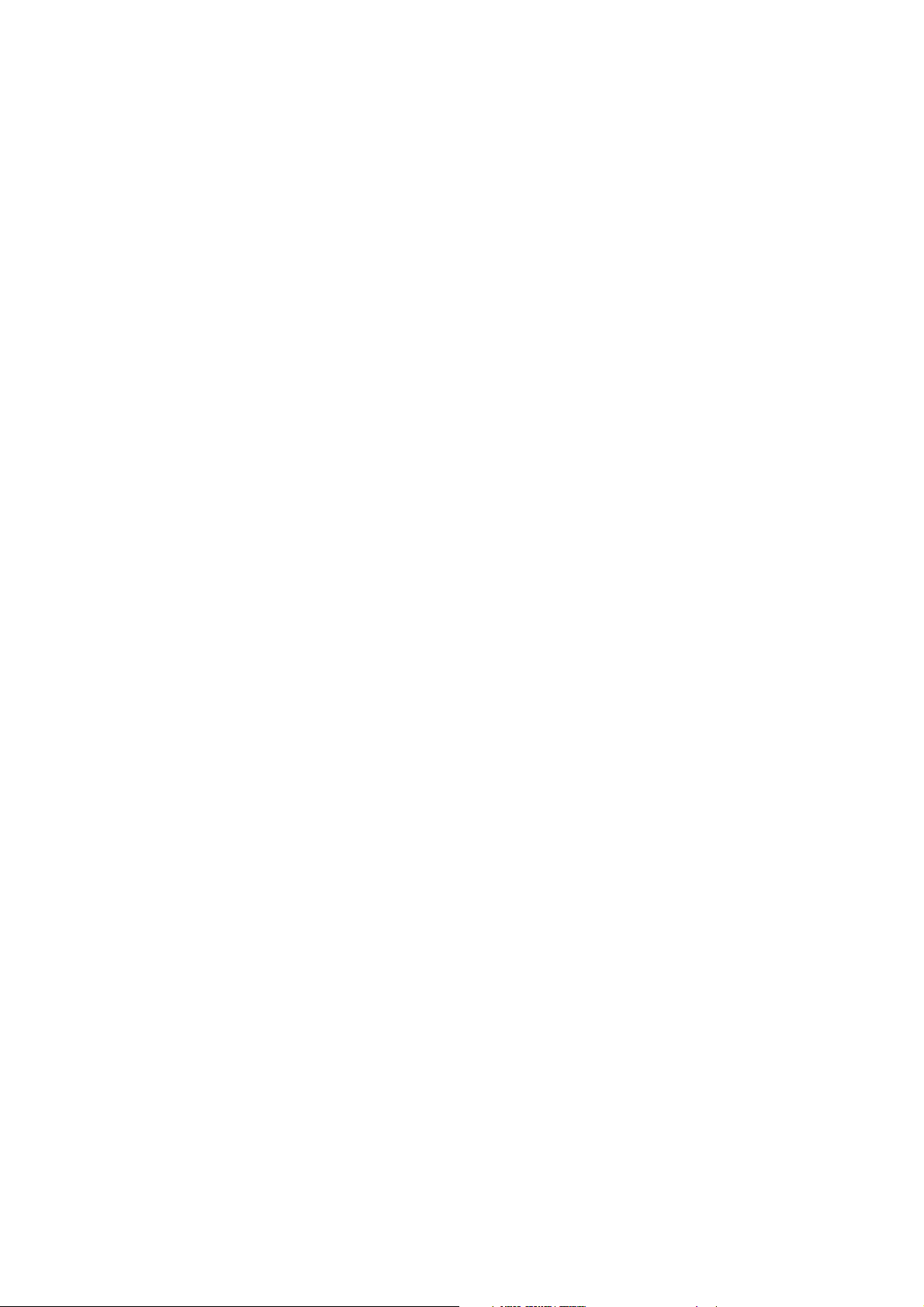
Spesifikasjoner for skanner 329
Faksspesifikasjoner 329
Spesifikasjoner for trådløs tilkobling 330
6 Vedlikeholde skriveren 331
Vedlikeholde skriveren 332
Kontrollere status for forbruksartikler 332
Spare forbruksartikler 332
Bestille tilbehør 333
Lagre utskriftsmateriale 333
Oppbevaring av forbruksvarer 334
Bytte tonerkassetter 334
Bytte trommelkassetter 336
Bytte resttonerkassetten 342
Rengjøring inne i skriveren 344
Rengjøring av skanneren 349
Rengjøre DADF-materullene 351
Flytte skriveren 351
Fjerne tillegg 353
7Feilsøking 355
Feilsøking 356
Fjerne fastkjørt papir 356
Grunnleggende skriverproblemer 368
Skjermproblemer 368
Utskriftsproblemer 368
Problemer med utskriftskvalitet 369
Fastkjørt papir/justeringsproblemer 384
Støy 388
Kopieringsproblemer 388
Faksproblemer 388
Skanneproblemer 390
Problemer med digitalt sertifikat 392
Trådløse problemer 393
Problemer med installert ekstra 550-arkmater 394
Problemer med Wi-Fi Direct 394
Driftsproblemer med skannerdriver/skriver 395
Andre problemer 395
Kontakte service 395
Til le gg 396
Tillegg 397
Innhold |
11

Dell™-policy for teknisk støtte 397
Garanti- og returpolicy 397
Kontakte Dell 397
12
| Innhold
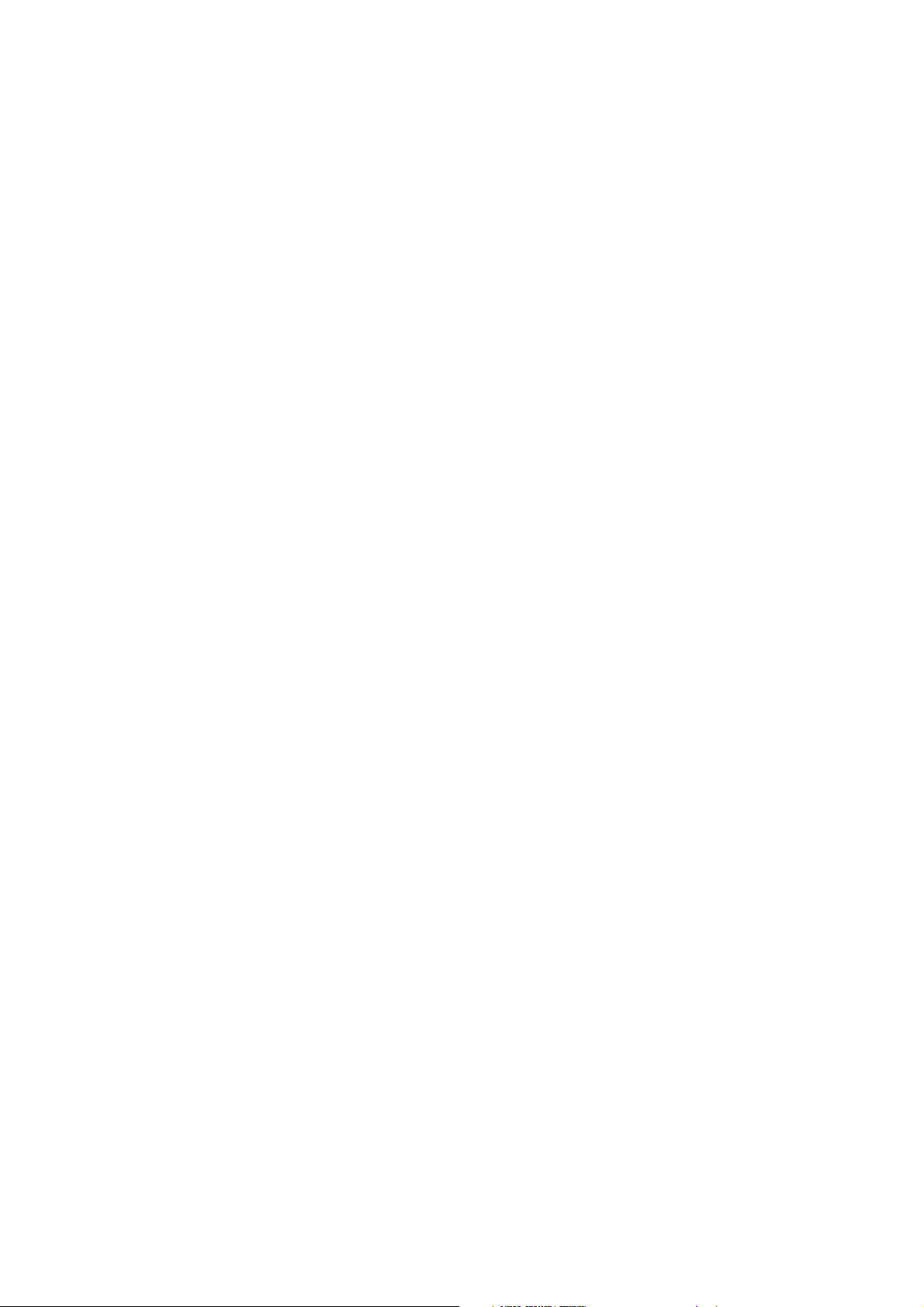
Før du begynner
Om denne veiledningen 14
Finne informasjon 15
Produktfunksjoner 16
Oversikt over skriver 19
Grafiske symboler på skriveren og deres betydninger 24
1
|
13
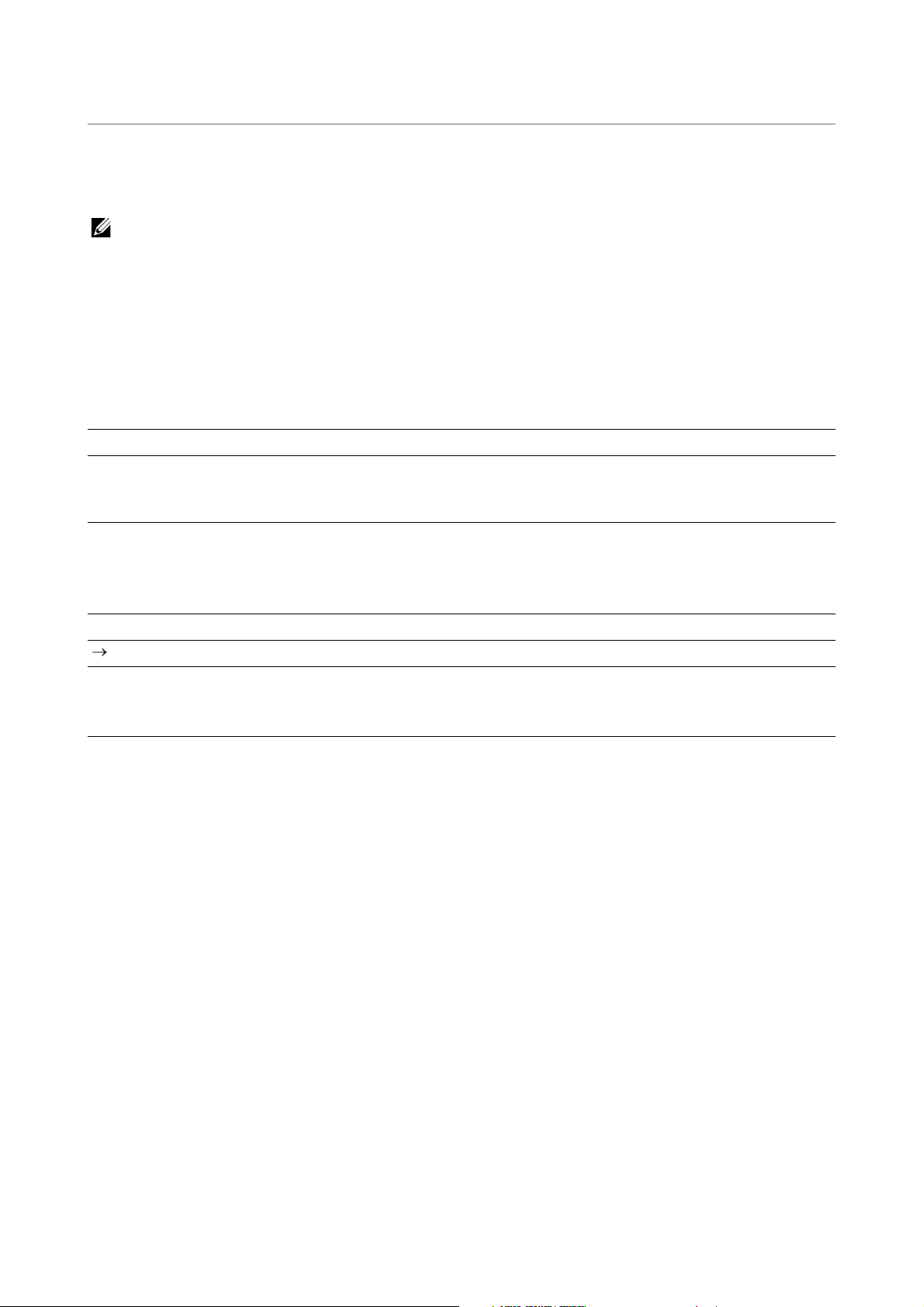
Om denne veiledningen
MERK:
Klikk på bokmerkene til venstre for informasjon om funksjoner, ekstrautstyr og drift av
Dell H625cdw, Dell H825cdw eller Dell S2825cdn. Se under “Finne informasjon” hvis du
vil ha informasjon om annen dokumentasjon som følger med skriveren.
• I denne veiledningen refereres Dell H625cdw, Dell H825cdw eller Dell S2825cdn til som
“skriveren”.
• Prosedyrene i denne håndboken forklares ved bruk av Microsoft
er oppgitt.
• Bildene og skjermbildene som vises i denne delen er for Dell H825cdw med mindre annet er nevnt.
Konvensjoner
Symbolene og skrifttypene som er brukt i denne veiledningen har følgende betydning:
Element Beskrivelse
Fet tekst • Navn på maskinvareknapper på operatørpanelet.
• Menyer, kommandoer, vinduer og dialogbokser som vises på
dataskjermen.
Tekst i skrifttypen Courier New • Menyer og meldinger som vises på berøringspanelet.
• Skjermnavn på berøringspanelet.
• Tegn som angis fra datamaskinen.
• Katalogbaner.
®
Windows® 7 med mindre annet
< > • Tast på datamaskin-tastaturet.
• Indikerer en prosessflyt.
“ ” • Kryssreferanser i denne veiledningen.
• Tegn som angis fra operatørpanelet.
• Meldinger som vises på dataskjermen.
14
| Om denne veiledningen
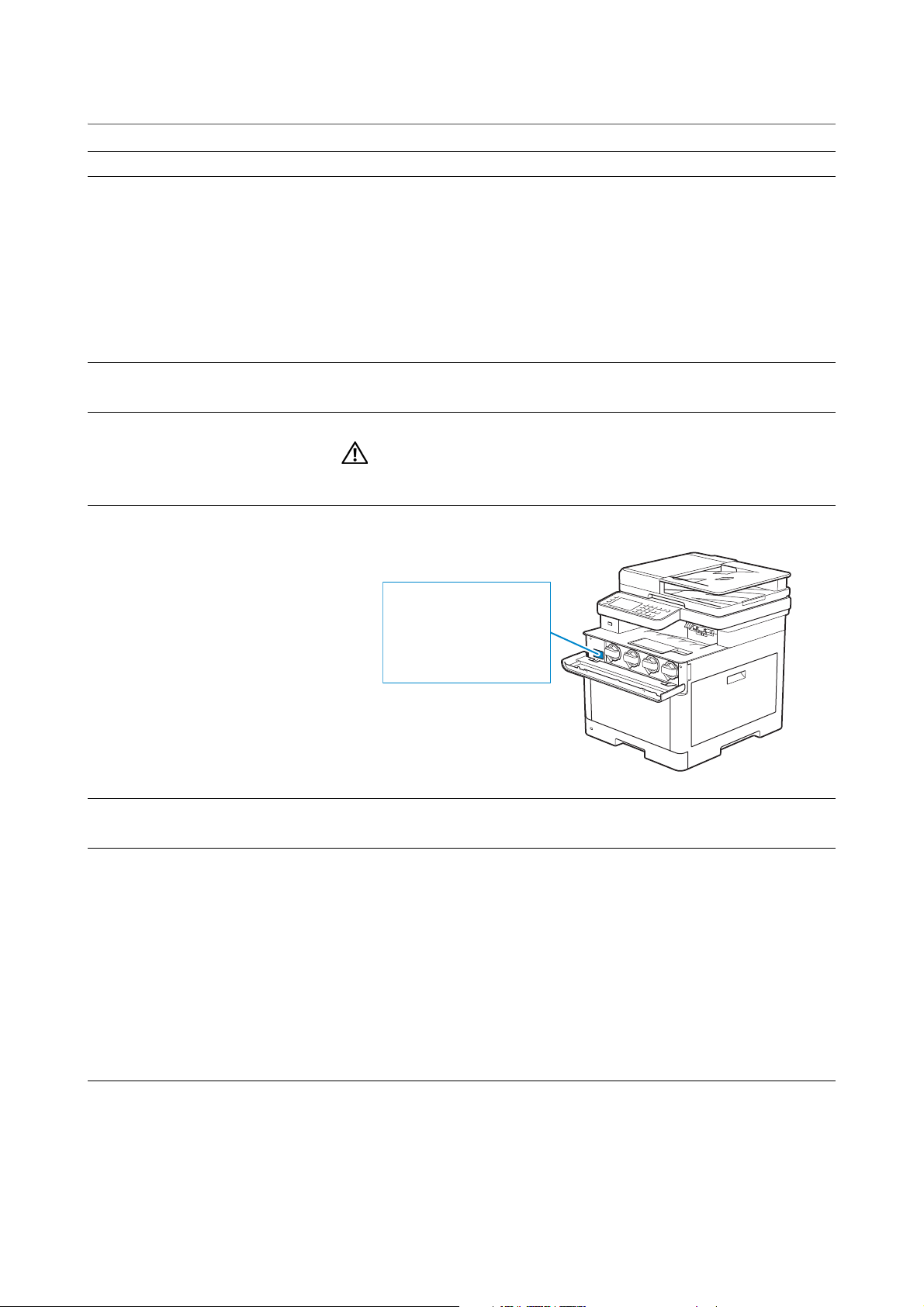
Finne informasjon
ADVARSEL:
Service Tag
ABCD123
Express Service Code
01234567890
Hva ser du etter? Finn det her
Drivere og håndbøker for min
skriver
Hvordan installere skriveren
Slik bruker du skriveren
Sikkerhetsinformasjon
Garantiinformasjon
Express Service Code og Service
Tag
Software and Documentation disk:
Platen Software and Documentation inneholder håndbøker, drivere
og programvare for skriveren. Du kan bruke Software and
Documentation disken til å installere drivere og programvare, og se
håndbøker.
På Software and Documentation disken kan det ligge viktig-filer med
de nyeste oppdateringene om tekniske endringer på skriveren eller
med avansert teknisk referansemateriale for erfarne brukere eller
teknikere.
Oppsettsguide
Viktig informasjon
• Les og følg all sikkerhetsinformasjon i Viktig informasjon før
du installerer og bruker skriveren.
Express Service Code og Service Tag står på innsiden av skriverens
frontdeksel.
Nyeste drivere for skriveren
Dokumentasjon for skriveren
Svar på spørsmål om teknisk
service og støtte
Besøk www.dell.com/support.
Besøk www.dell.com/support. Velg ditt område, og fyll ut nødvendig
informasjon for å få tilgang til hjelpeverktøy og informasjon.
www.dell.com/support har flere online-verktøy, inkludert:
• Løsninger — Tips og råd for feilsøking, artikler fra teknikere og
online-kurs
• Oppgraderinger — Oppgraderingsinformasjon for komponenter,
for eksempel skriverdriverne
• Kundestøtte — Kontaktinformasjon, bestillingsstatus, garantier og
reparasjonsinformasjon
• Nedlastinger — Drivere
• Håndbøker — Skriverdokumentasjon og produktspesifikasjoner
Finne informasjon |
15
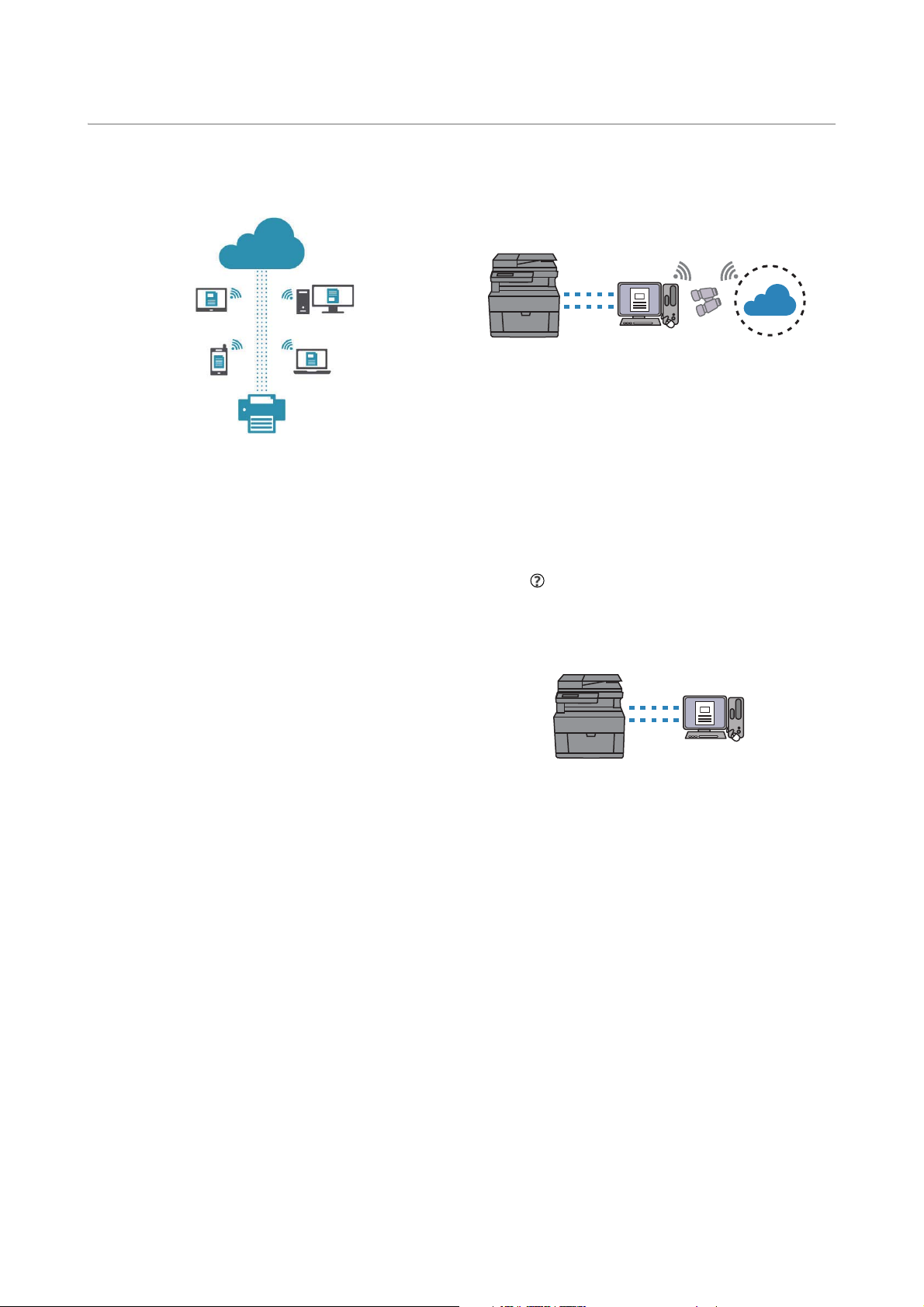
Produktfunksjoner
Dette kapitlet beskriver produktfunksjonene og gir tilhørende koblinger.
Dell Document Hub-app
Enkel tilgang til og deling av dokumenter, bilder og
digitalt innhold med Dell Document Hub-appen.
Denne innovative nettskysamarbeidsløsningen
kobler skriveren og enhetene dine til populære
nettskytjenester, som gir en fleksibel og sikker måte
å samarbeide fra bokstavelig talt hvor som helst.
Med datamaskinen eller den mobile enheten, kan
du søke etter filer på tvers av flere nettskytjenester
samtidig for å skrive ut dokumenter eller du kan
skanne dokumenter direkte til nettskyen med
appen. Besøk Windows Store, Google
Play™-butikken og App Store for å laste ned
appene.
Hvis du bruker en Android mobil enhet, kan du
også gjøre følgende:
• Trykk enheten på skriveren for å laste ned appen
(kun når appen ikke er installert på enheten)
• Trykk enheten på skriveren for å starte appen, for
å starte utskrift eller for å starte skanning.
For mer informasjon om bruk av Dell Document
Hub, se vanlige spørsmål i Dell.com/documenthub.
Dell Printer Hub
(Dell H625cdw og Dell H825cdw)
Dell Printer Hub er et program som overvåker og
informerer deg om skriverstatusen og lar deg
tilpasse skriverinnstillingene. Programmet varsler
deg også om
fastvare-/programvareoppdateringene. Av
praktiske årsaker, kan du få tilgang til Dell
Document Hub fra Dell Printer Hub. Dell Printer
Hub er inkludert på Programvare og
dokumentasjon-platen din og er installert med
håndbøkene, driverne og programvare for
skriveren. For mer informasjon, åpne programmet
og klikk øverst til høyre i hovedvinduet for å se
vanlige spørsmål.
Dell Printer Management Tool
(Dell S2825cdn)
Dell Printer Management Tool er et program som
overvåker og informerer deg om skriverstatusen og
lar deg tilpasse skriverinnstillingene. Programmet
varsler deg også om
fastvare-/programvareoppdateringene. Dell Printer
Management Tool er inkludert på Programvare og
dokumentasjon-platen din og er installert med
håndbøkene, driverne og programvare for
skriveren. For mer informasjon, åpne programmet
og klikk øverst til høyre i hovedvinduet for å se
vanlige spørsmål.
16
| Produktfunksjoner
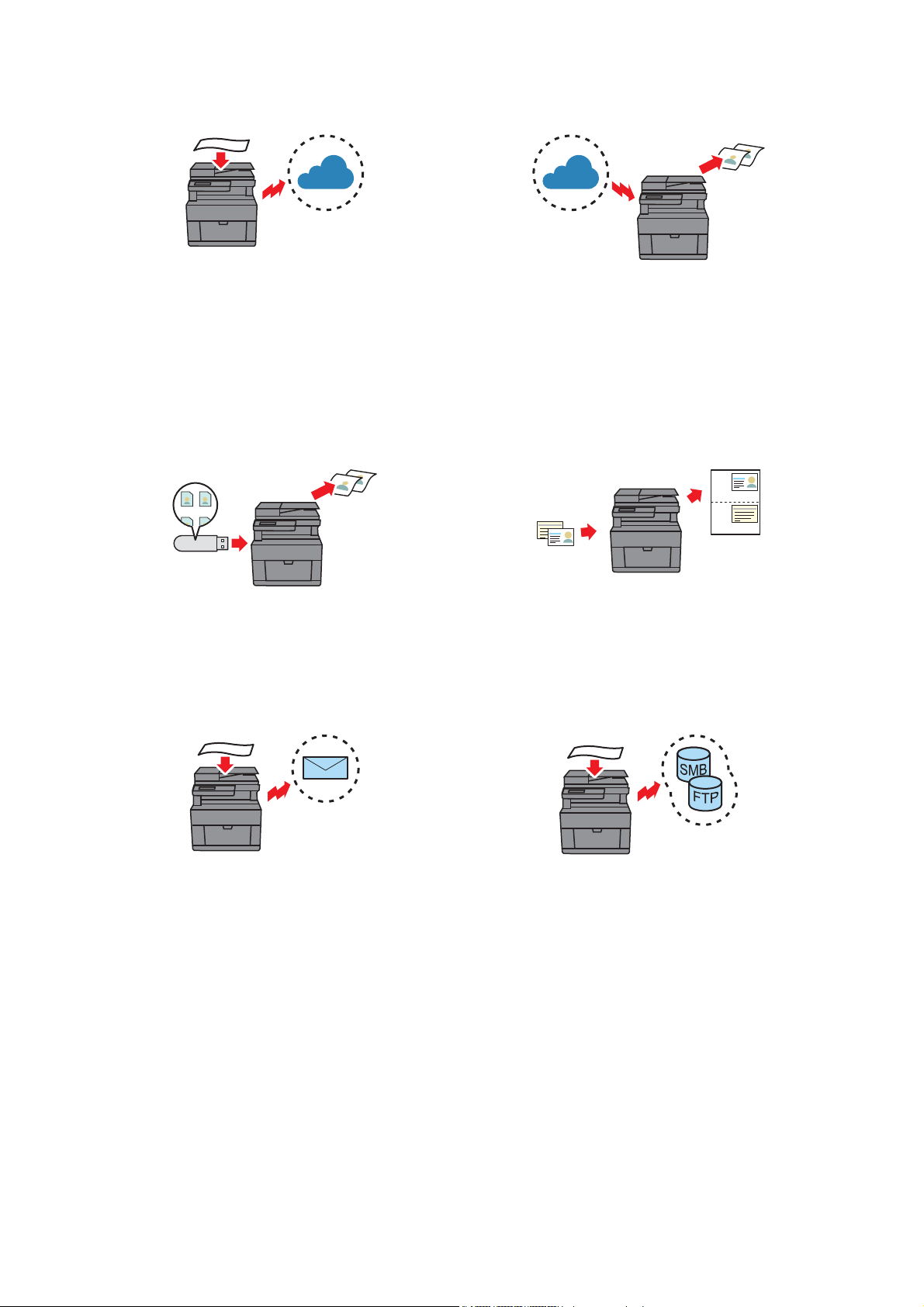
Konvertere og lagre med Dell Document Hub
(Dell H625cdw og Dell H825cdw)
Utskrift med Dell Document Hub
(Dell H625cdw og Dell H825cdw)
Med Dell Document Hub kan du skanne
papirdokumenter og lagre dem direkte i den
skylagringstjenesten du foretrekker. Du kan også
konvertere papirdokumenter til redigerbart digitalt
innhold før du sender dem til skylagringen.
Se ”Skanne dokumentet med optisk
tegngjenkjenning (Optical Character Recognition,
OCR)”.
Skriv ut fra USB
Du kan skrive ut filer direkte fra en USB-flashstasjon
uten å kreve at du starter datamaskinen og et
program med Skriv ut fra USB-funksjonen.
Se "Skrive ut fra USB-flashstasjon".
Skann til epost
Med Dell Document Hub kan du enkelt lokalisere
og skrive ut dokumenter som er lagret skyminnet.
Du kan også søke etter filer over flere
skylagringstjenester samtidig.
Se "Søke etter og skrive ut filer".
Kopier ID
Du kan kopiere begge sider av et ID-kort i original
størrelse på ett enkelt papir med en enkel
operasjon med Kopier ID-funksjonen.
Se "Bruk av Kopier ID".
Skann til nettverksmappe
Du kan sende skannede data som et e-postvedlegg
med Skann til epost-funksjonen. Etter
skanning, velg mål e-postadresser fra
adresseboken på skriveren eller serveren, eller skriv
inn adressen fra berøringspanelet til skriveren.
Se "Sende skannede data via e-post".
Du kan overføre skannede data til en PC eller en
server via Server Message Block (SMB) eller FTP
uten programvare. Selv om det kreves
forhåndsregistrering av mål-FTP-serveren eller
PC-en i adresseboken, hjelper det deg å spare tid.
Se ”Skanning til en datamaskin eller server med
SMB/FTP”.
Produktfunksjoner |
17
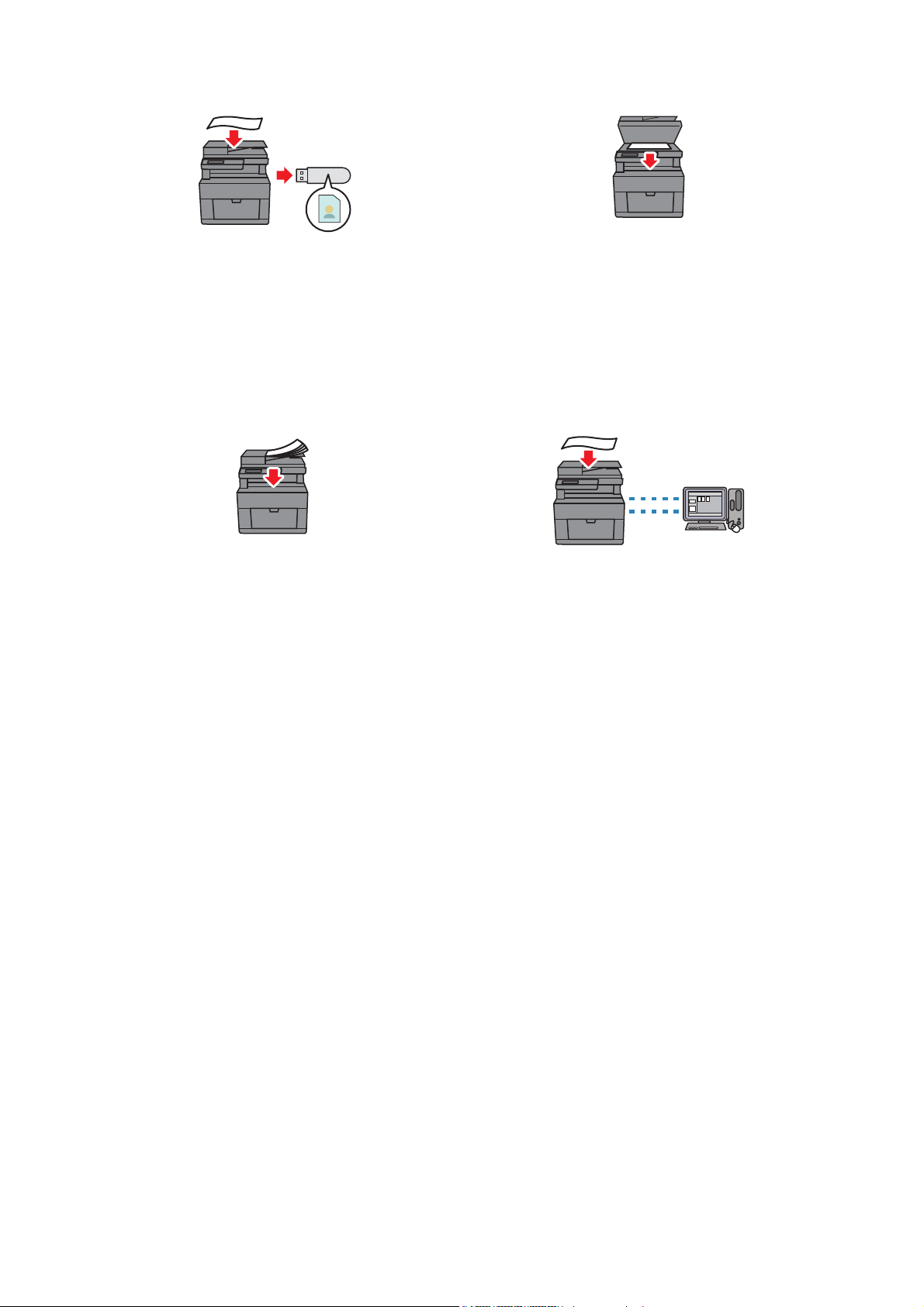
Skann til USB
Skanne fra glassplaten
Du trenger ikke en PC til å lagre skannede data til
en USB-flashstasjon med Skann til
USB-funksjonen. Spesifiser USB-flashstasjonen
som er satt inn i skriverens port som et
datalagringssted når du skanner data.
Se "Skanne til en USB-flashstasjon".
Skanning fra dupleks automatisk dokumentmater
(DADF)
Du kan skanne ubundet papir med DADF.
Se "Kopiere fra DADF-en".
Du kan skanne sider i en bok eller en brosjyre på
glassplaten.
Se ”Kopiere via glassplaten”.
Behandle dokumentene med PaperPort
(Dell S2825cdn)
Du kan organisere, søke og dele ditt skannede
dokument med den medfølgende
PaperPort-programvaren.
18
|Produktfunksjoner
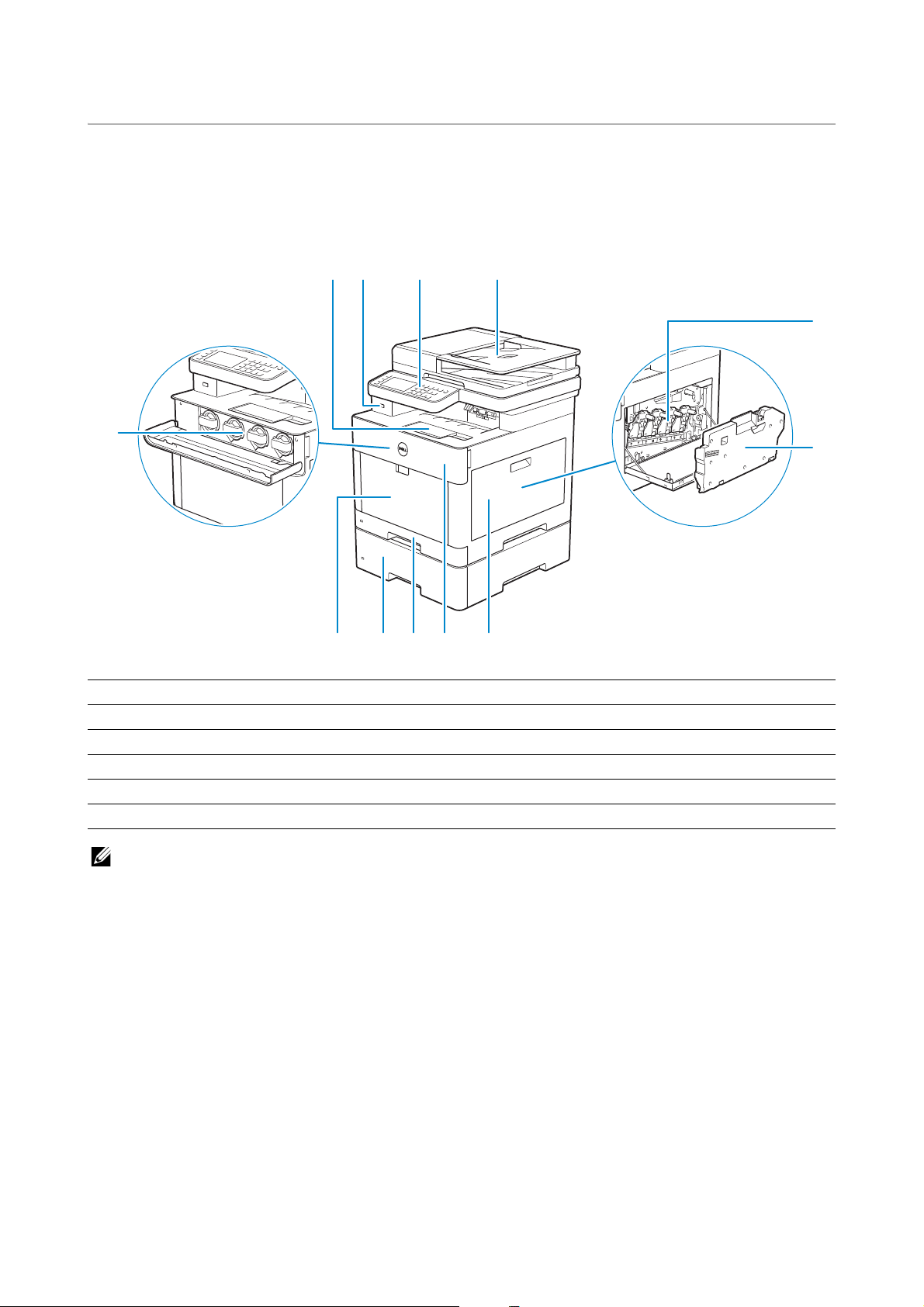
Oversikt over skriver
MERK:
4
7891011
12
5
6
321
Sett forfra og bakfra
Sett forfra
1 Forlengelse for mottakerbrett 7 Høyre deksel
2 USB-port foran 8 Frontdeksel
3Operatørpanel 9Skuff1
4 Dupleks automatisk dokumentmater (DADF) 10 Valgfri 550-arkmater (skuff2)
5 Trommelkassetter 11 Flerfunksjonsmater (MPF)
6 Resttonerkassett 12 Tonerkassetter
• Ikke fjerne eller sett inn tonerkassettene mens skriveren er i bruk.
Oversikt over skriver |
19
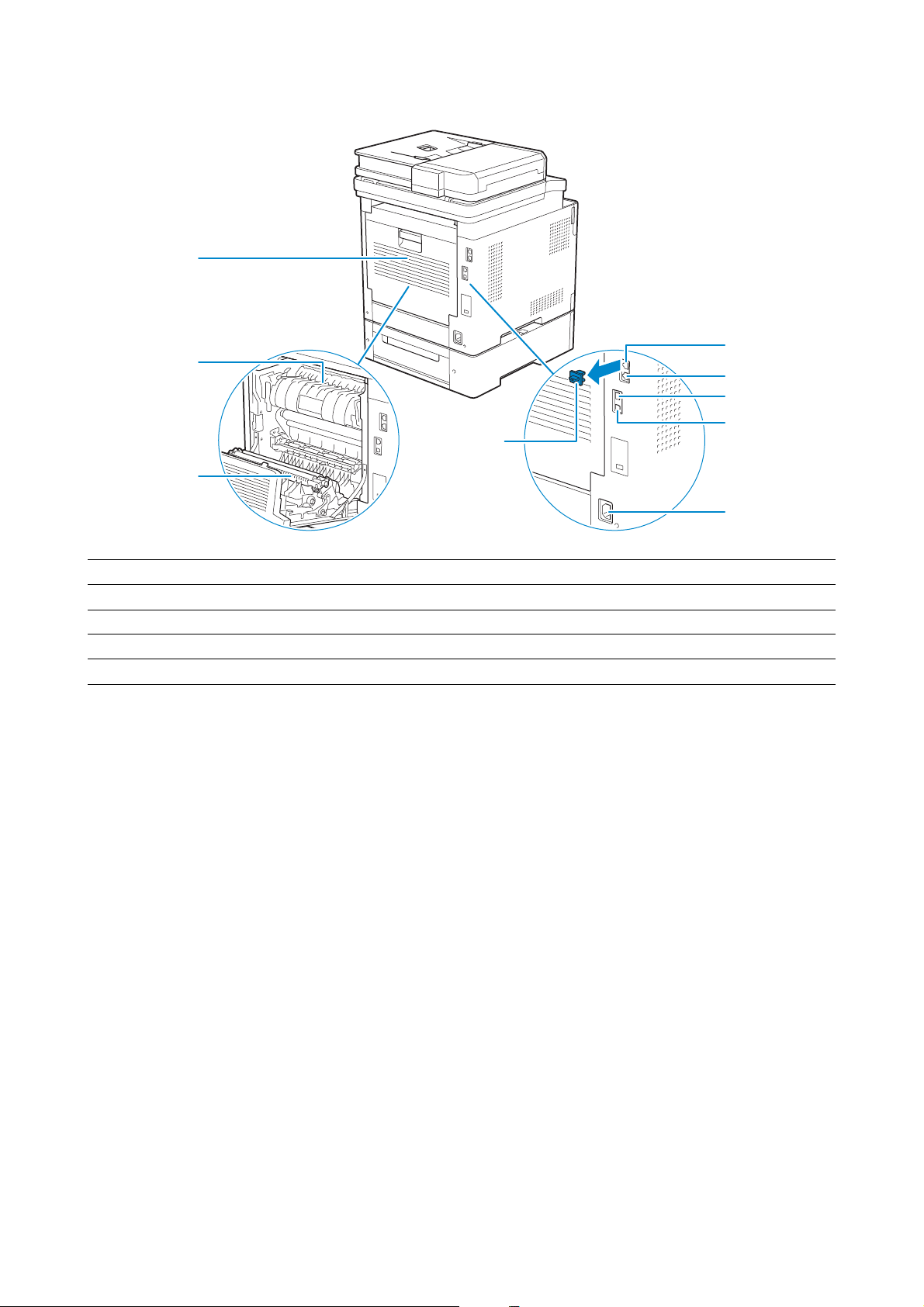
Sett bakfra
9
8
7
1
2
3
4
6
5
1 Telefonkontakt 6 “Blå” plugg
2 Veggkontakttilkobling 7 Dupleks-enhet
3 Ethernet-port 8 Fikseringsenhet
4USB-port 9Bakdeksel
5 Strømtilkobling
20
| Oversikt over skriver
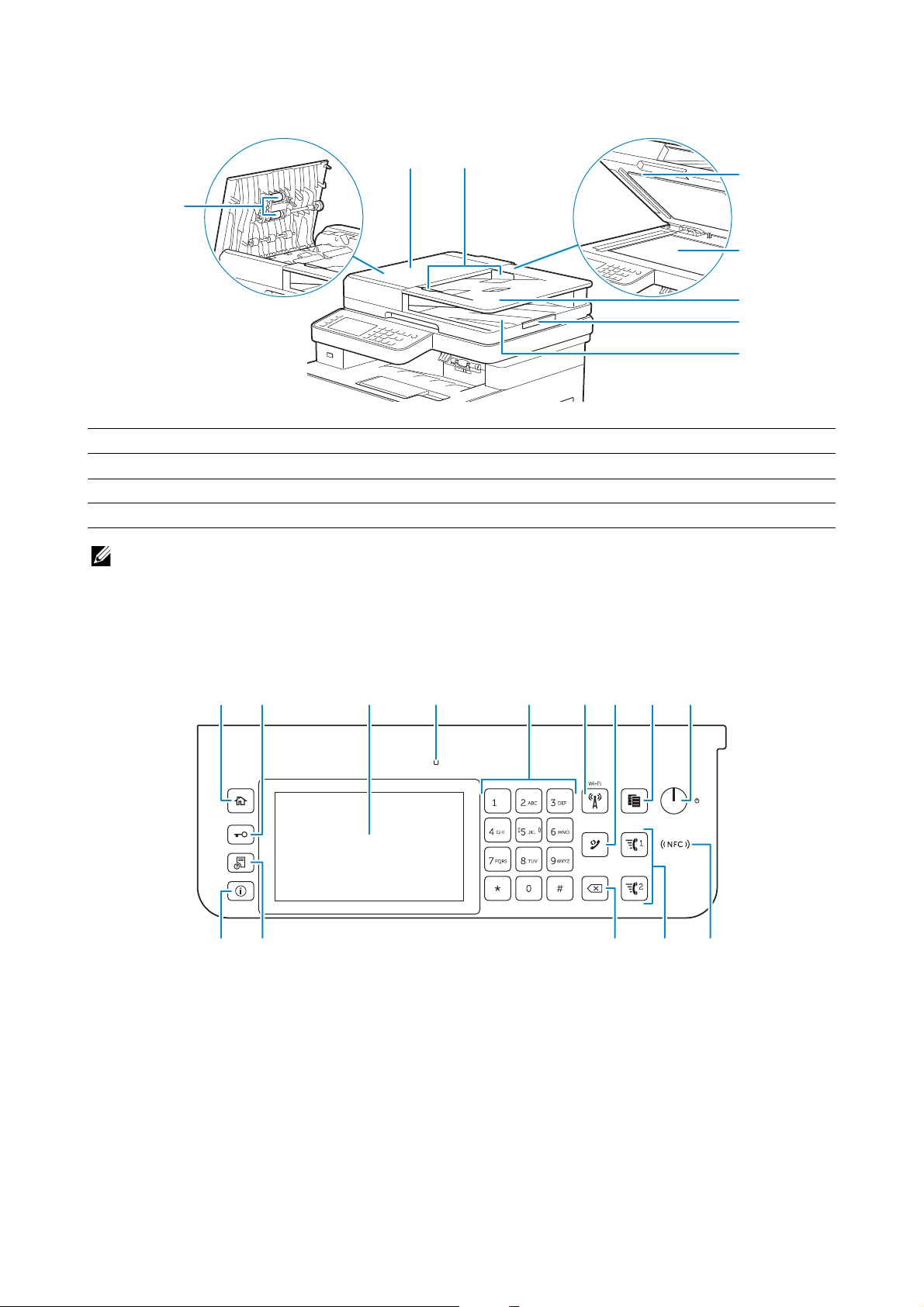
Dupleks automatisk dokumentmater (DADF)
MERK:
1
8
1 DADF-deksel 5 Dokumentmaterskuff
2 Dokumentstyreskinner 6 Dokumentstopper
3 DADF-sjaktdeksel 7 Dokumentmottakerbrett
4 Glassplate 8 DADF-materuller
• Trekk ut dokumentstopperen for å forhindre at dokumentet faller ned fra skriveren.
2
3
4
5
6
7
Operatørpanel
Dell H625cdw/Dell H825cdw
134578 962
12 101314 11
Oversikt over skriver |
21
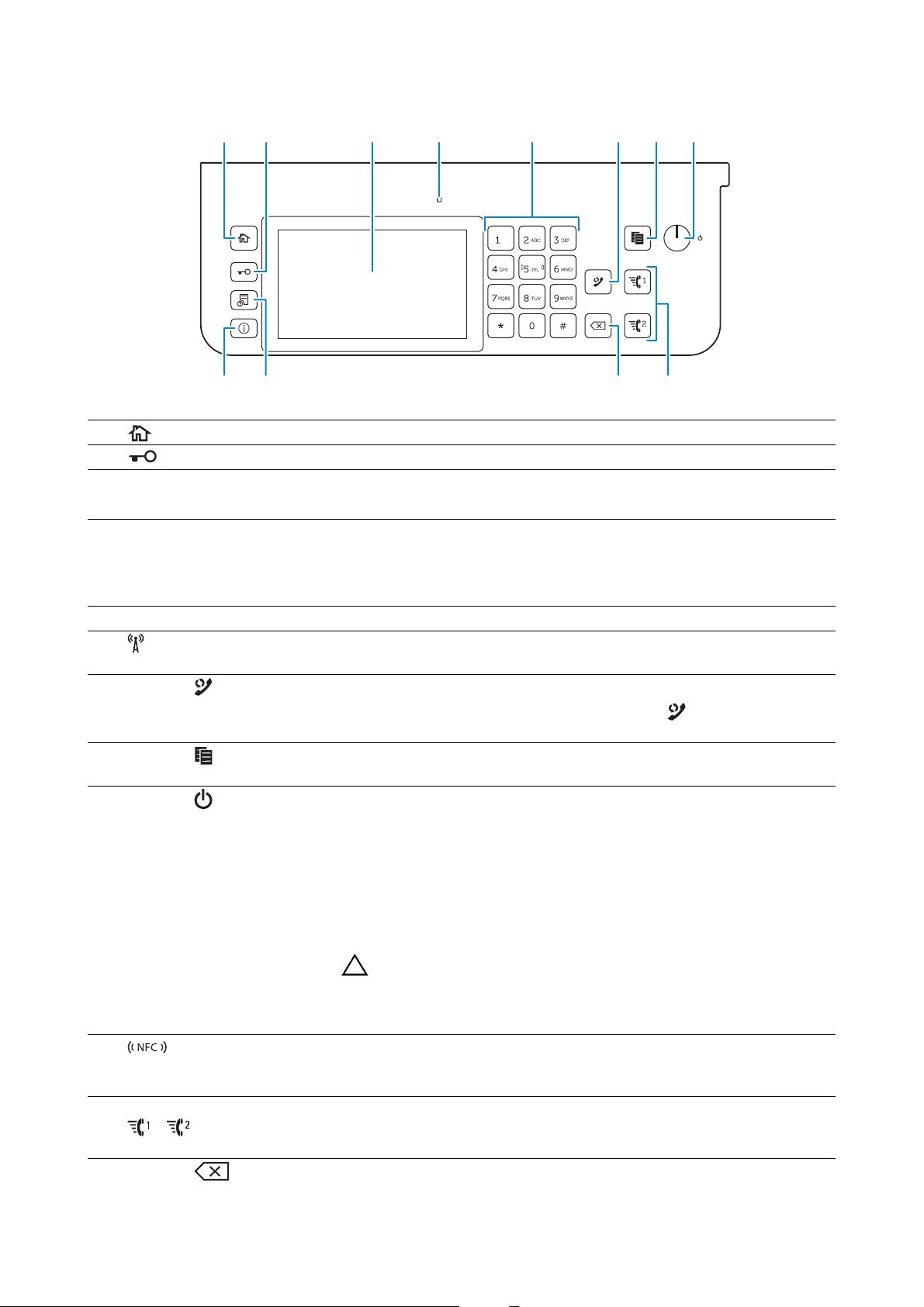
Dell S2825cdn
FORSIKTIG:
134578 92
121314 11
1 (Hjem)-knappen Flytter til Hjemskjermen.
2 (Logg på/av)-knapp Logger ut om den trykkes mens brukeren er logget inn.
3 Berøringspanel Angir innstillingene ved å berøre skjermen direkte.
Viser ulike innstillinger, instruksjoner og feilmeldinger.
4 LED-lampe for klar/feil Viser et grønt lys når skriveren er klar og et blinkende grønt lys når det
mottas data.
Viser et gult lys når det oppstår en feil og et blinkende gult lys når det
oppstår en uopprettelig utskriftsfeil.
5 Talltastatur Legger inn tegn og tall.
6 (Wi-Fi)-knapp* Viser et hvitt lys når Wi-Fi
“Status på LED-lampe for Wi-Fi-knapp”.
7Knappen
(Repetisjon/pause)
Slår et telefonnummer på nytt.
Legger en pause inn i et telefonnummer. Når
(Repetisjon/pause)-knappen trykkes, vises "-" på berøringspanelet.
8Knappen (Kopi) Starter kopiering av dokumentet. Virker kun fra Hjem-skjermen mens
du er logget inn på skriveren.
9Knappen (Angi) Slår på/av skriveren eller veksler skriveren mellom to moduser:
standby og strømsparing.
• Når du trykker og slipper knappen slås skriveren på. For å slå av
skriveren, trykk og hold knappen inntil Strømstyring-skjermen
vises på berøringspanelet, og trykk deretter på Slå av.
• Hvert trykk på knappen veksler mellom standby- og
strømsparingsmodusene. Når skriveren går inn i
strømsparingsmodusen, blinker knappen sakte.
®
er aktivert og blinker i enkelte forhold. Se
10 (NFC)-leser* Starter kommunikasjon mellom skriveren og et NFC-kort eller en
11 Knappen
12 Knappen (Slett) Sletter tegn og tall.
22
/(Hurtigvalg 1 /
Hurtigvalg 2)
| Oversikt over skriver
• Hvis du trykker og holder knappen i seks eller flere sekunder,
kan skriveren slås av umiddelbart. Dette kan derimot følge til
tap av data i minnet.
mobil enhet med NFC-funksjonen når kortet eller enheten er i kontakt
med eller viftes over leseren.
Ringer nummeret registrert som henholdsvis "001" eller "002" på
hurtignummer faks. Virker kun når Hjem-skjermen vises.
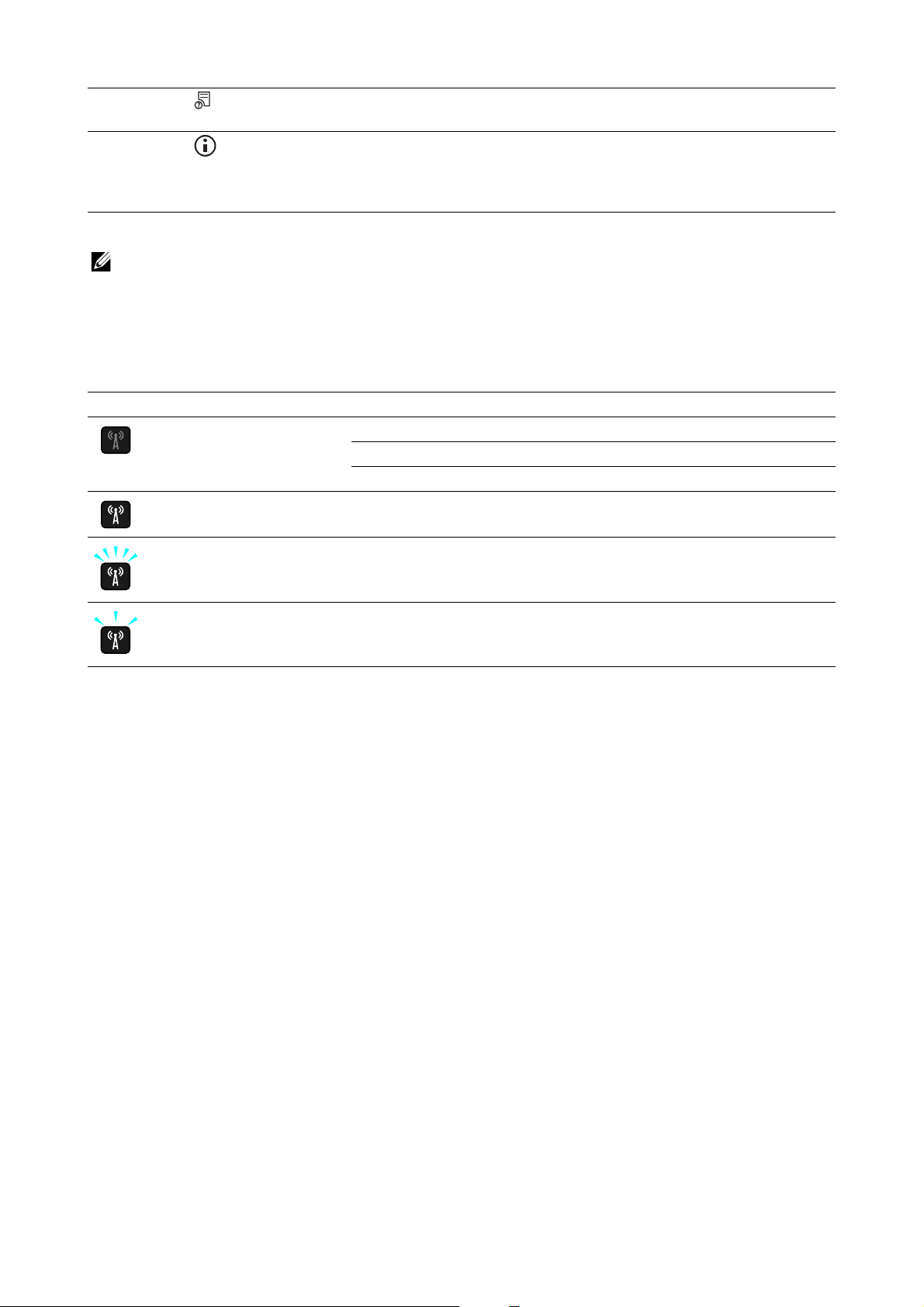
MERK:
13 Knappen (Jobbstatus) Går til skjermen Jobbstatus. Fra denne skjermen kan du sjekke eller
avbryte jobber.
14 Knappen (Informasjon) Flytter til Informasjonskjermen. Du får tilgang til diverse
informasjon og innstillingsmenyer, kan kontrollere nivået av
forbruksvarer og nettverksstatus og skrive ut ulike typer rapporter og
lister.
*
Dette er tilgjengelig på Dell H625cdw og Dell H825cdw.
• Den gjeldende oppføringen eller innstillingen avbrytes dersom du går til en annen meny, eller hvis
du går tilbake til det forrige skjermbildet. Pass på at du trykker på knappen OK for å lagre den
gjeldende oppføringen eller innstillingen.
Status på LED-lampe for Wi-Fi-knapp
(Wi-Fi) LED Skriverstatus
Av Wi-Fi er slått av.
Kobler til nettverket via Ethernet-kabel
Går inn i strømsparingsmodusen
På Trådløs link etablert
Blinker Søker etter / kobler til med trådløst LAN-tilgangspunkt eller ruter
Blinker sakte Wi-Fi er slått på, men er ikke tilkoblet et tilgangspunkt eller en ruter.
Ekstratilbehør
Den ekstra 550-arkmateren er tilgjengelig for skriveren.
For å installere den ekstra 550-arkmateren, se installasjonsveiledningen som følger med
den ekstra 550-arkmateren.
Oversikt over skriver |
23
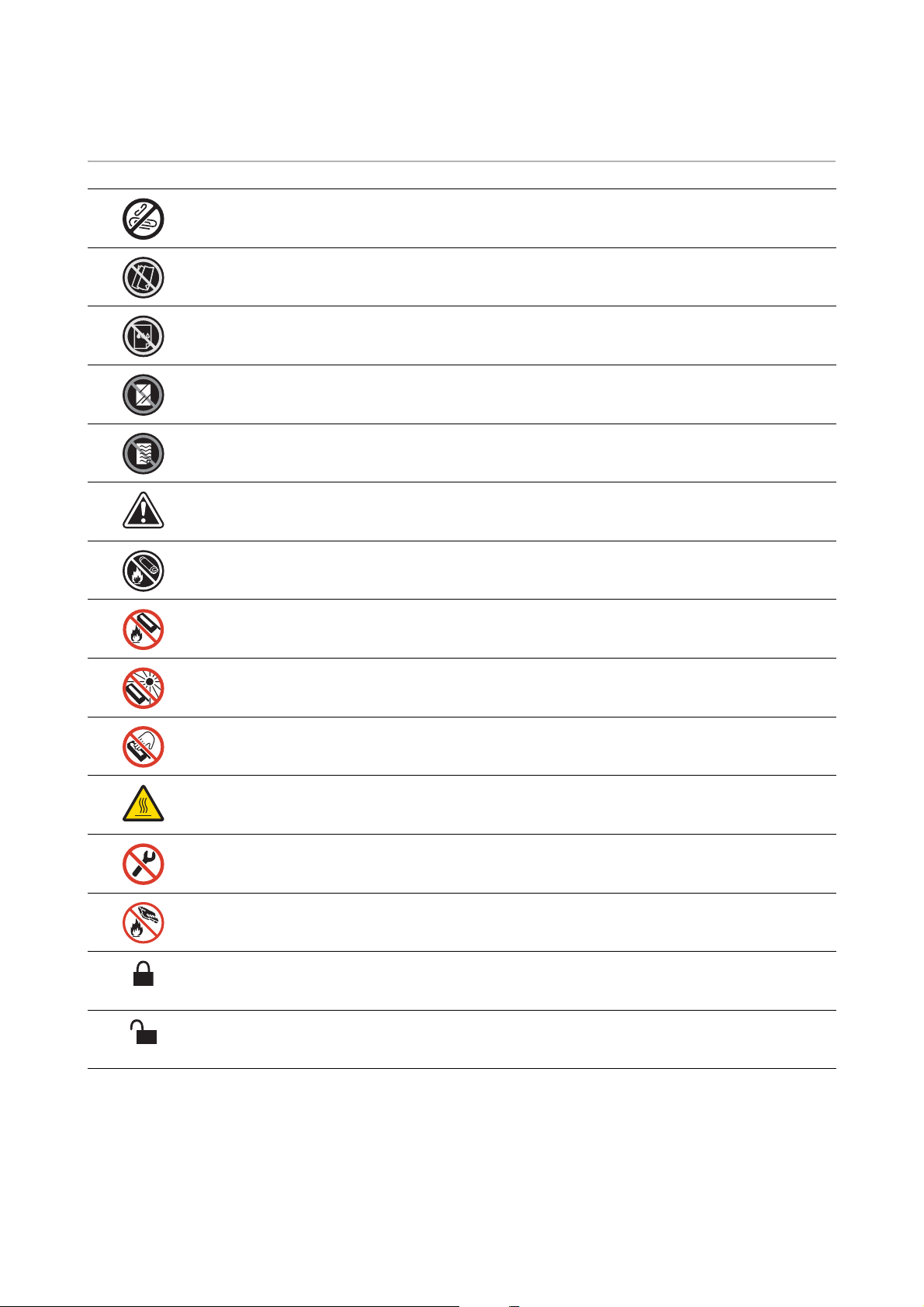
Grafiske symboler på skriveren og deres betydninger
Ikke bruk papir med stift eller binders.
Ikke bruk et papir som er brettet ned, skrukket eller krøllete.
Ikke bruk blekkskriverpapir.
Ikke bruk OHP-ark.
Ikke bruk papir som er skrevet ut på eller brukt på én side.
Forsiktig
Ikke kast en tonerkassett inn i en naken flamme.
Ikke kast en trommelkassett inn i en naken flamme.
Ikke utsett for lys.
Ikke ta på.
Forsiktig (varm overflate)
Ikke demonter produktet.
Ikke kast en resttonerkassett inn i en naken flamme.
Låse
Låse opp
24
| Grafiske symboler på skriveren og deres betydninger
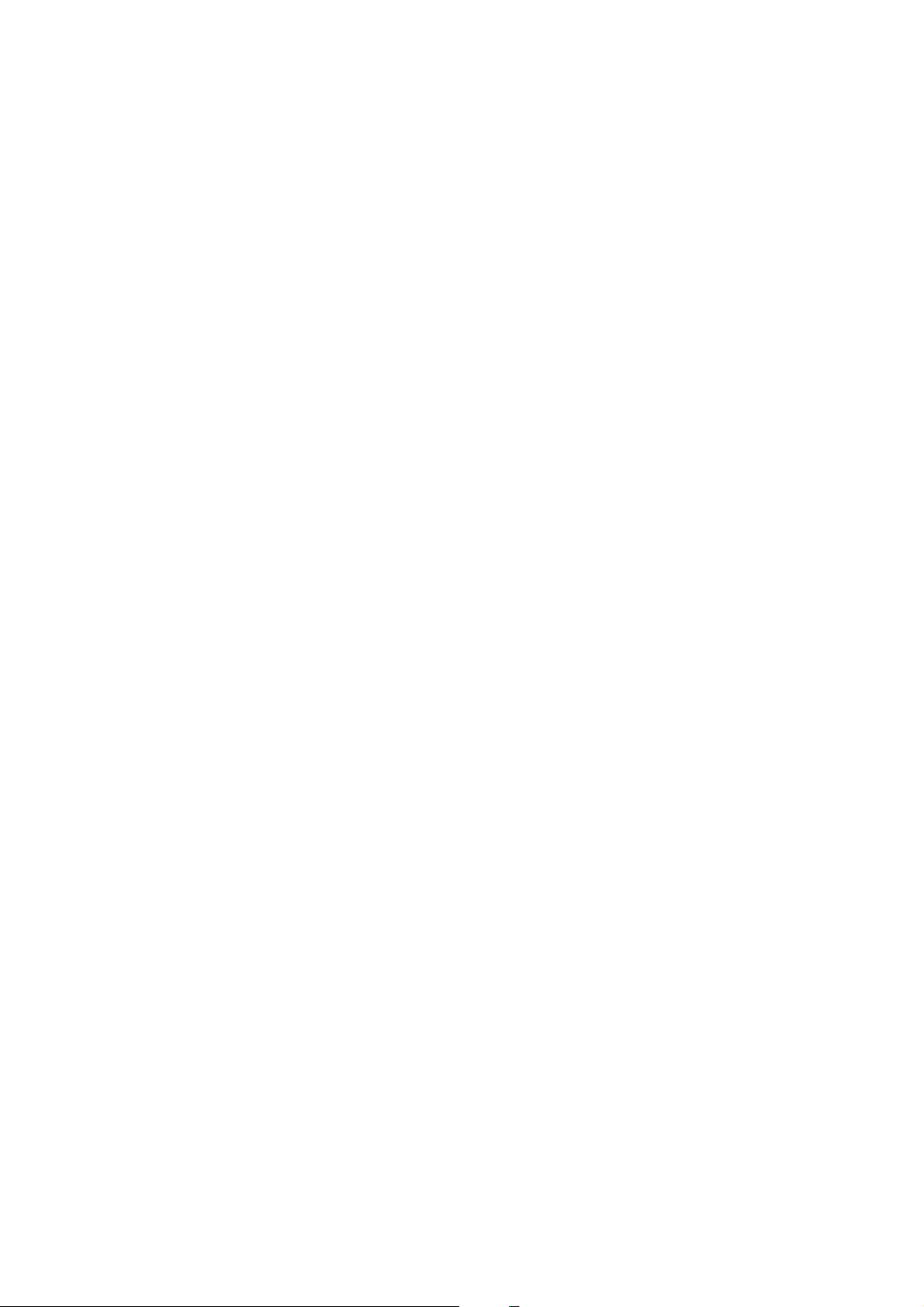
Sette opp skriveren
Oversikt over skriverkonfigurasjonen 26
Forberede oppsett av skriveren 27
Koble skriveren din til en telefonlinje 28
Slå på/av skriveren 31
Koble skriveren til en datamaskin 38
Koble skriveren din til mobile enheter 56
Installere skriverdrivere på Linux-datamaskiner (CUPS) 66
Angi IP-adresse 74
2
|
25
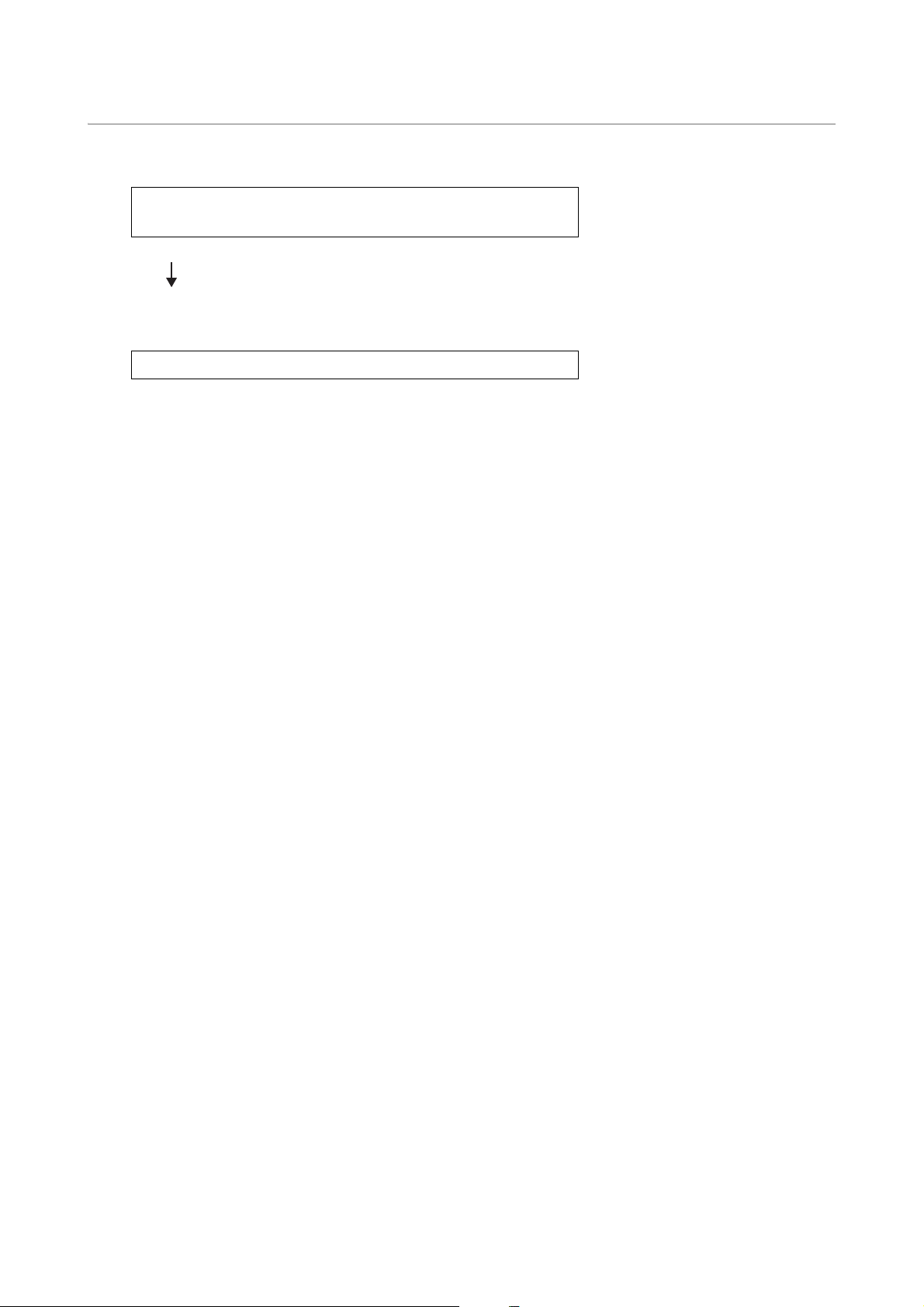
Oversikt over skriverkonfigurasjonen
“Forberede oppsett av skriveren”
“Slå på/av skriveren”
“Konfigurere skriveren for første gang via operatørpanelet”
“Koble skriveren til en datamaskin”
“Koble skriveren din til en telefonlinje”
“Koble skriveren din til mobile enheter”
Følgende er fremgangsmåtene som er nødvendige for å konfigurere skriveren.
Forberedelse av maskinvare / innledende
innstillinger
Tilkoblinger/skriveroppsett
26
| Oversikt over skriverkonfigurasjonen

Forberede oppsett av skriveren
250 mm/9,84 tommer
503,5 mm/19,82 tommer
560 mm/22 tommer
100 mm/
3,94 tommer
420 mm/16,54 tommer
340 mm/13,4 tommer
260 mm/
10,24 tommer
500 mm/
19,69 tommer
Sikkerhetsspor
Sikkerhetsspor
Plasskrav
Avsett nok plass til å åpne skriverskuffene, dekslene og ekstrautstyr på skriveren. Det må
også være nok plass for tilstrekkelig ventilasjon.
Sikre skriveren
Bruk en Kensington-lås for å beskytte skriveren mot tyveri.
Fest Kensington-låsen i sikkerhetssporet på skriveren.
Se bruksanvisningen som fulgte med Kensington-låsen.
Forberede oppsett av skriveren |
27
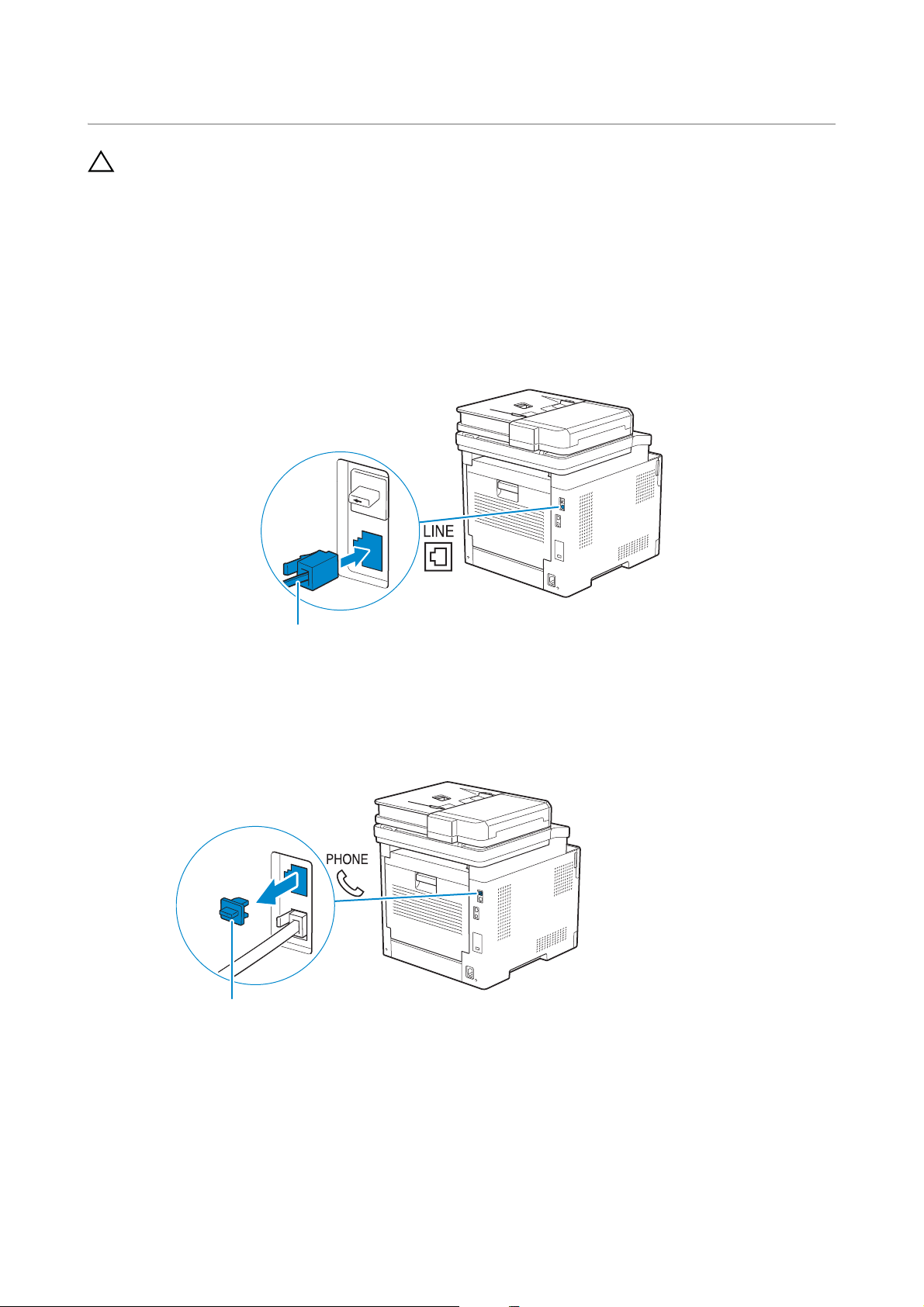
Koble skriveren din til en telefonlinje
FORSIKTIG:
Til ve gg ko nt ak t
“Blå” plugg
• Du må ikke koble skriveren direkte til en DSL-port (Digital Subscriber Line). Dette kan føre til
skade på skriveren. For å bruke DSL, må du bruke et egnet DSL-filter. Kontakt
tjenesteleverandøren for informasjon om DSL-filteret.
• For å redusere risikoen for brann, bruk kun en nr. 26 AWG eller større
telekommunikasjonsledning.
Koble skriveren til stikkontakten
For å koble skriveren til en telefonlinje, koble en telefonledning inn i kontakten på
baksiden av skriveren. Koble den andre enden av ledningen inn i en kontakt.
Dersom telekommunikasjonen i landet ditt bruker seriell overføring (f.eks. i Tyskland,
Sverige, Danmark, Østerrike, Belgia, Italia, Frankrike og Sveits), og en "gul" terminator
leveres, utfør følgende prosedyre:
1 Fjern den “Blå” pluggen fra telefonkontakten.
28
| Koble skriveren din til en telefonlinje
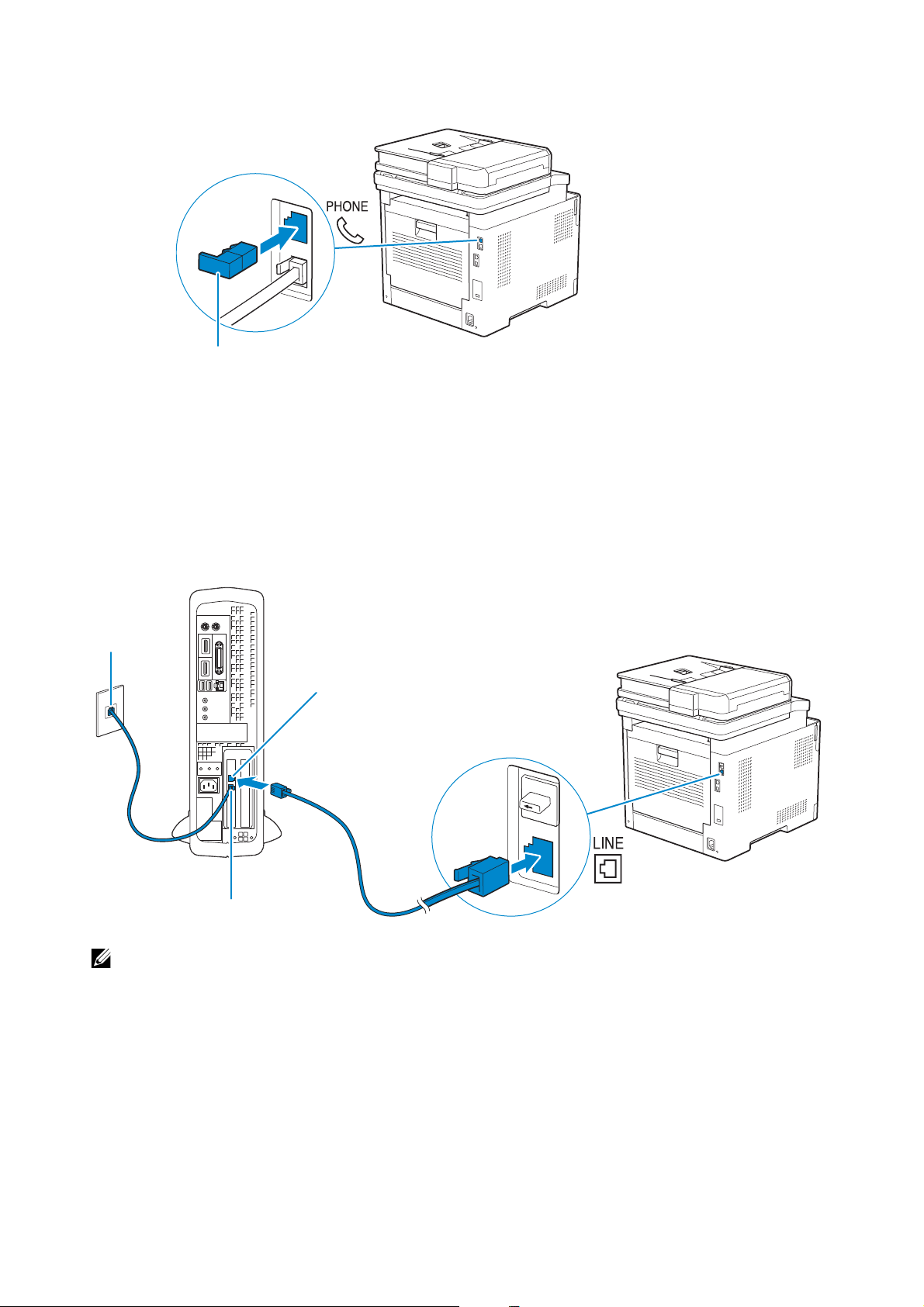
2 Sett den "gule" terminatoren inn i telefonkontakten.
MERK:
“Gul” terminator
Tel ef on -k o
ntakt
Til en ak ti v
kontakt
Veggkontakt
Koble skriveren til et modem
Du kan koble skriveren til en datamaskin med et modem på samme telefonlinje som
skriveren.
Sørg for at modemet er koblet til en aktiv kontakt og koble deretter en telefonlinje til
telefonkontakten på modemet. Koble den andre enden av ledningen inn i kontakten på
baksiden av skriveren.
• Når du bruker skriverens faksfunksjon, slå av faksmottaksfunksjonen til datamodemet.
• Ikke bruk datamaskinmodemet hvis skriveren sender eller mottar en faks.
• For å sende faks via datamodemet, følg anvisningene som fulgte med datamodemet og
faksprogrammet.
Kobler til en telefonsvarer
Hvis du deler en telefonlinje med taleanrop og faks, kan du koble en telefon eller
telefonsvarer til skriveren for å ta taleanropene.
1 Sørg for at en telefonlinje er koblet til skriveren.
Se “Koble skriveren til stikkontakten”.
Koble skriveren din til en telefonlinje |
29
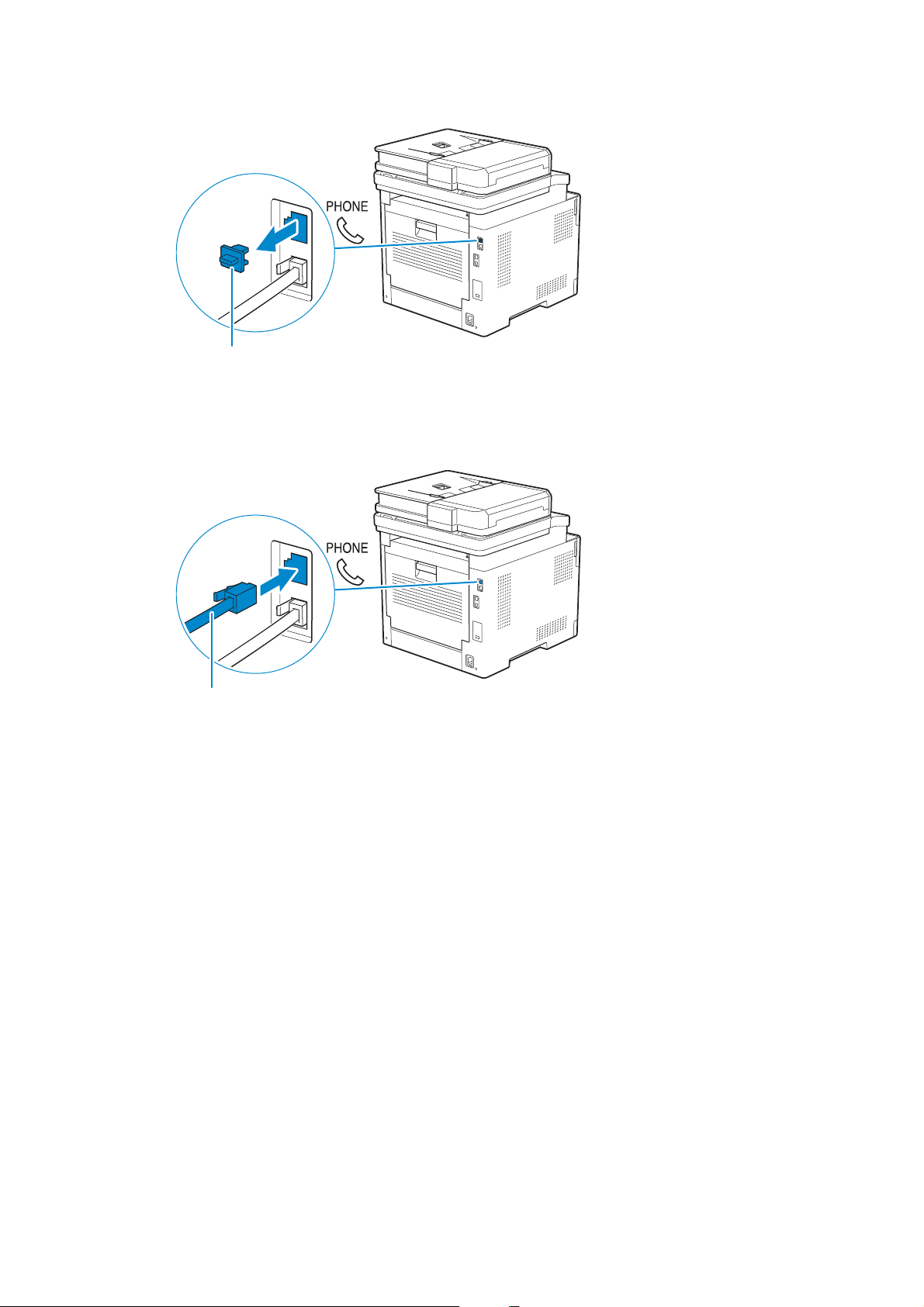
2 Fjern den “Blå” pluggen fra telefonkontakten.
“Blå” plugg
Til en ekstern telefon eller
telefonsvarer
3 Koble en telefonsvarerledning til telefonkontakten på baksiden av skriveren. Koble
den andre enden av ledningen til en ekstern telefon eller telefonsvarer.
30
| Koble skriveren din til en telefonlinje
